L'Appli Mobile Nicoka

1. Présentation
1.1 Fonctionnalités
L'application mobile Nicoka propose un grand nombre de fonctionnalités en lien avec les parties SIRH, ATS et CRM.
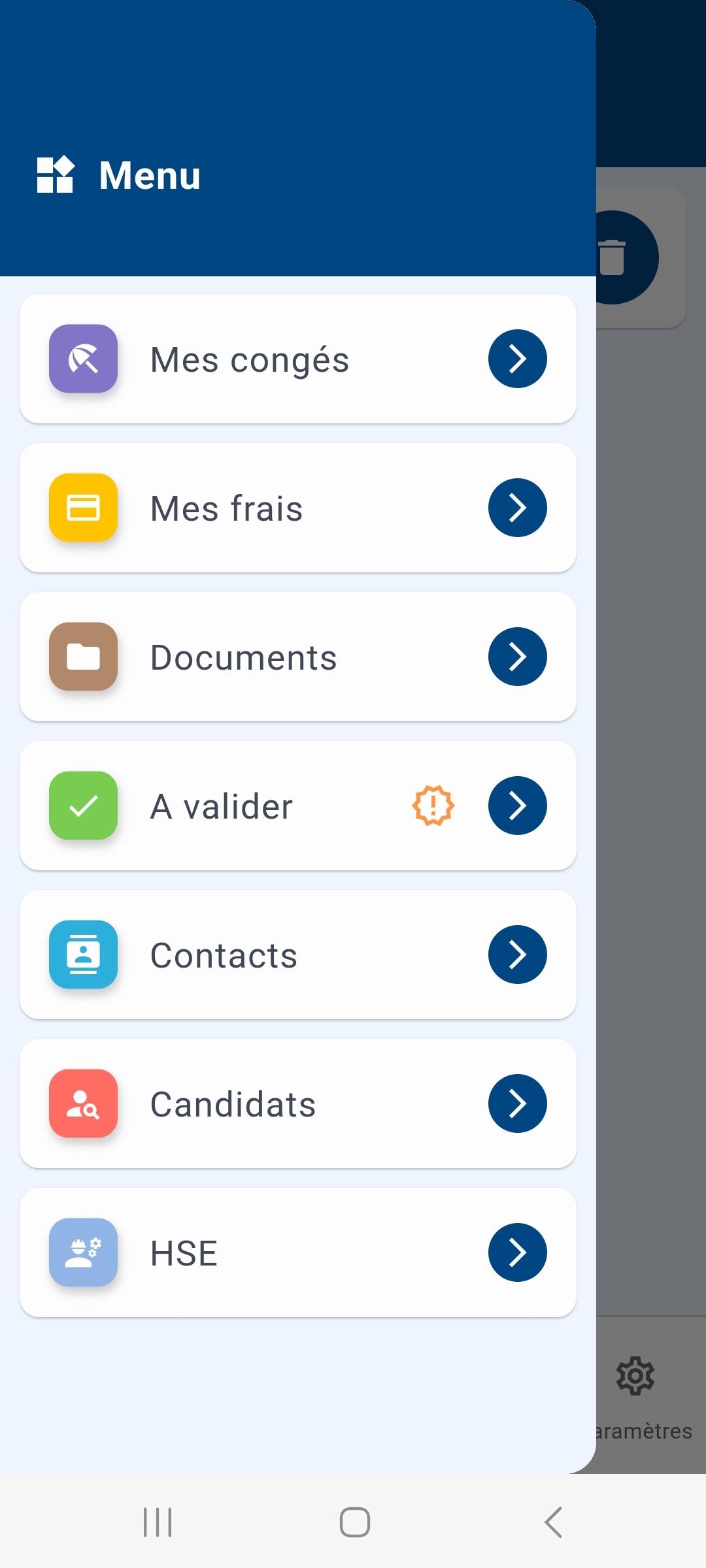
Liste des fonctionnalités :
- Notifications
- Recherche globale
- Congés et absences
- Notes de frais
- Documents
- Validation
- Contacts
- Candidats
- HSE
- Identification des appels [BETA]
1.2 Combien coûte l'application mobile Nicoka ?
L'application mobile Nicoka est gratuite ! Pour l'utiliser, il vous suffit d'avoir un compte Nicoka.
Vous n'avez pas encore de compte ?
2. Installation et utilisation
2.1 Installation
L'application mobile Nicoka est disponible sur Google Play et sur l'AppStore
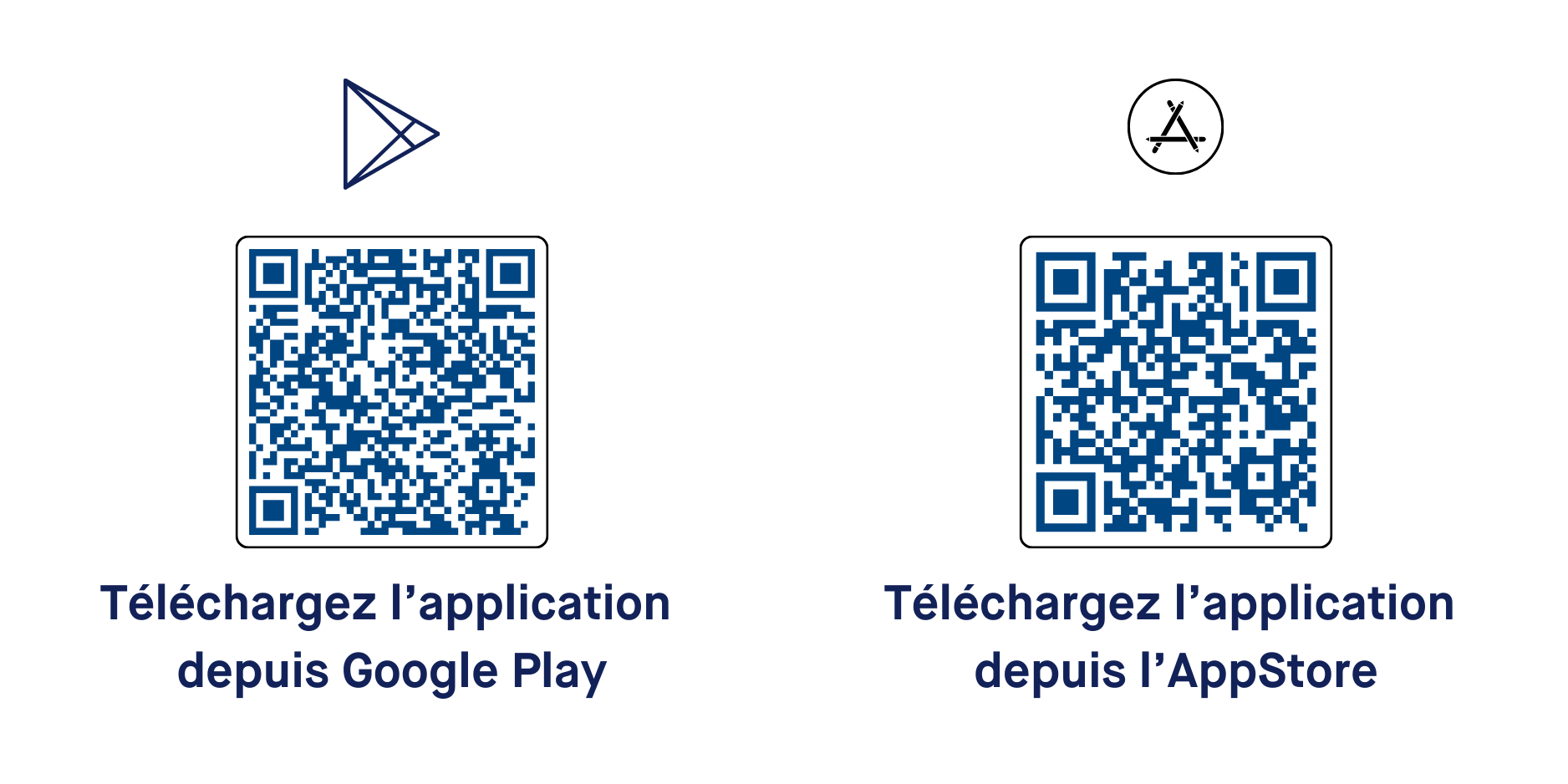
2.2 Connexion
Lorsque vous ouvrez l'application mobile pour la première fois, vous êtes invité à renseigner votre instance Nicoka. Pour la trouver, il suffit de regarder votre url d'accès à Nicoka :
- Si votre url Nicoka est sous la forme https://moninstance.nicoka.com, alors votre instance est moninstance
- Sinon, si vous êtes en période d'essai, votre url Nicoka est sous la forme https://trial.nicoka.com/moninstance, alors votre instance est moninstance
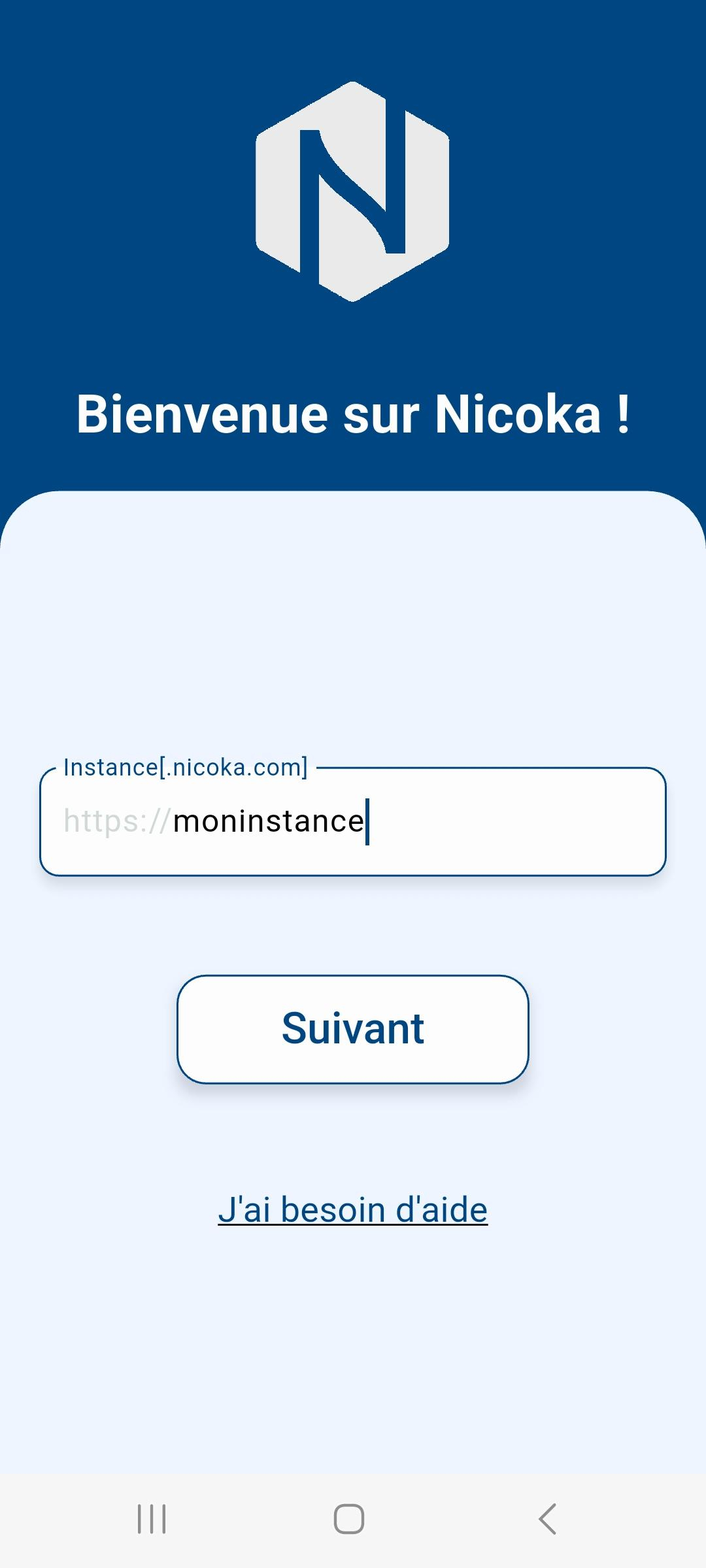
Vous arrivez ensuite sur l'écran de connexion qui est le même que celui de votre espace web Nicoka. Vous pouvez vous connecter par Email + Mot de passe (ou via Office365 ou Google selon votre instance).
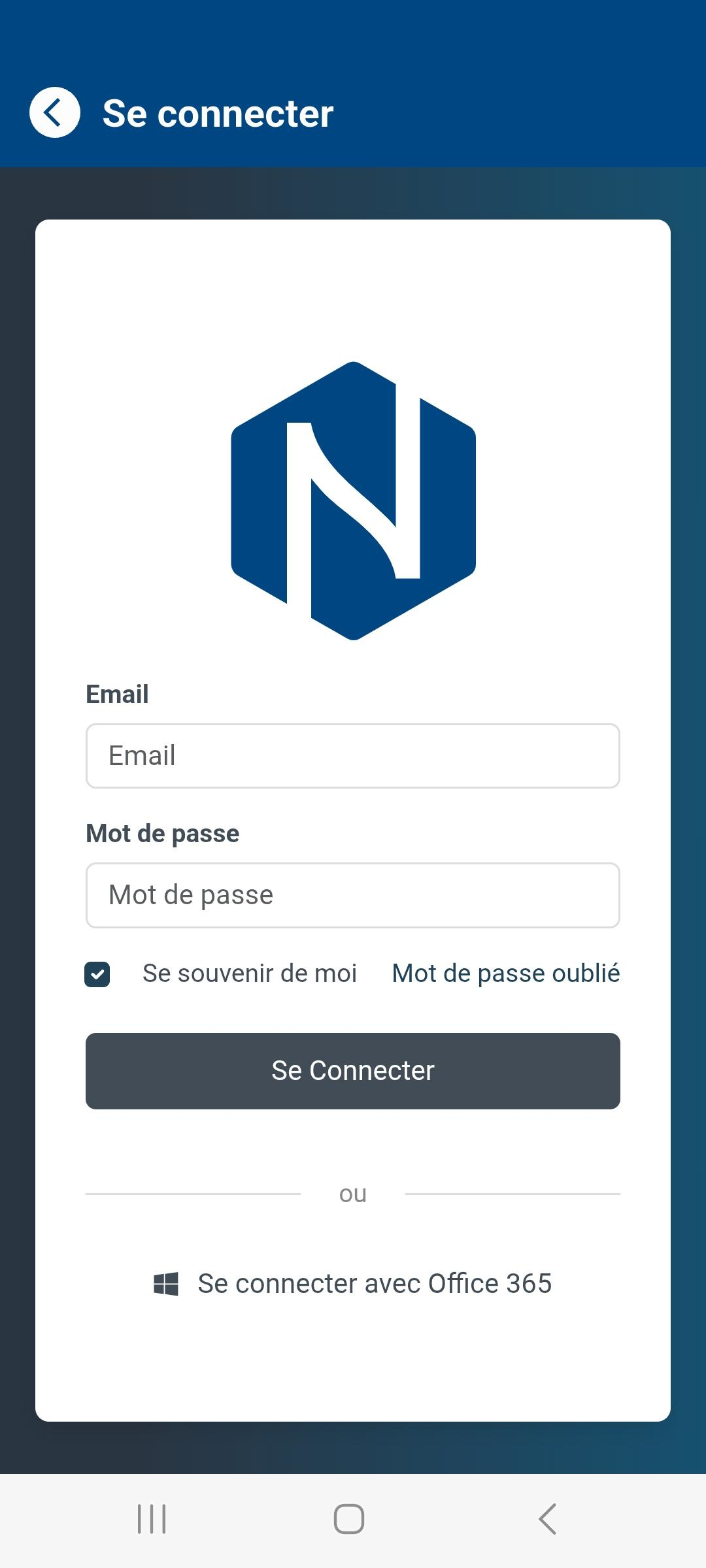
2.2 Paramètres
Dans la partie Paramètres, vous pouvez voir sous quelle identité vous êtes connecté, et sur quelle instance. Depuis cette page, vous pouvez activer ou désactiver les notifications et l'identification des appels. Vous avez également un lien vers la documentation de l'application mobile Nicoka ainsi qu'un bouton pour créer un Feedback en cas de blocage.
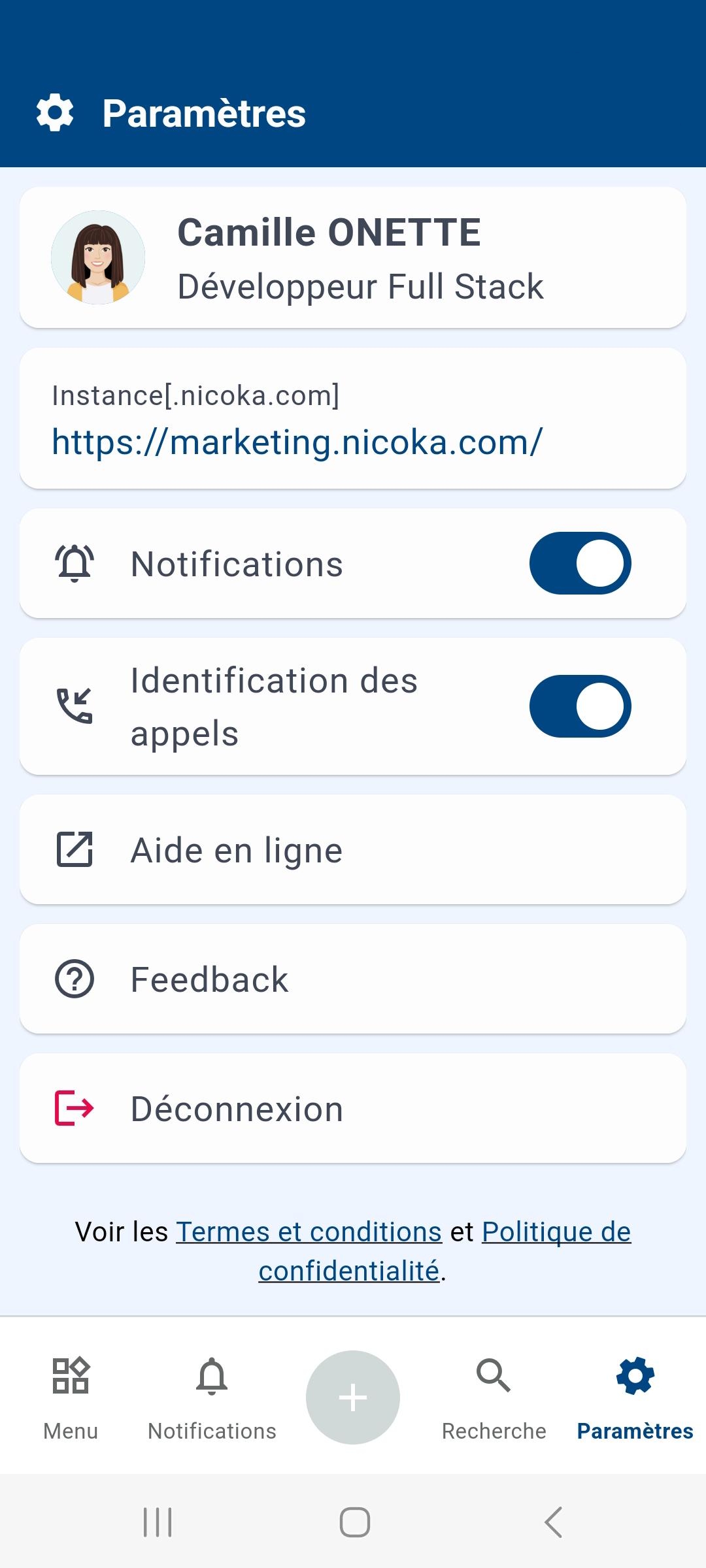
3. Notifications
L'application mobile Nicoka permet de visualiser l'ensemble de vos notifications. Il s'agit de la même liste que les notifications affichées dans votre espace web Nicoka.
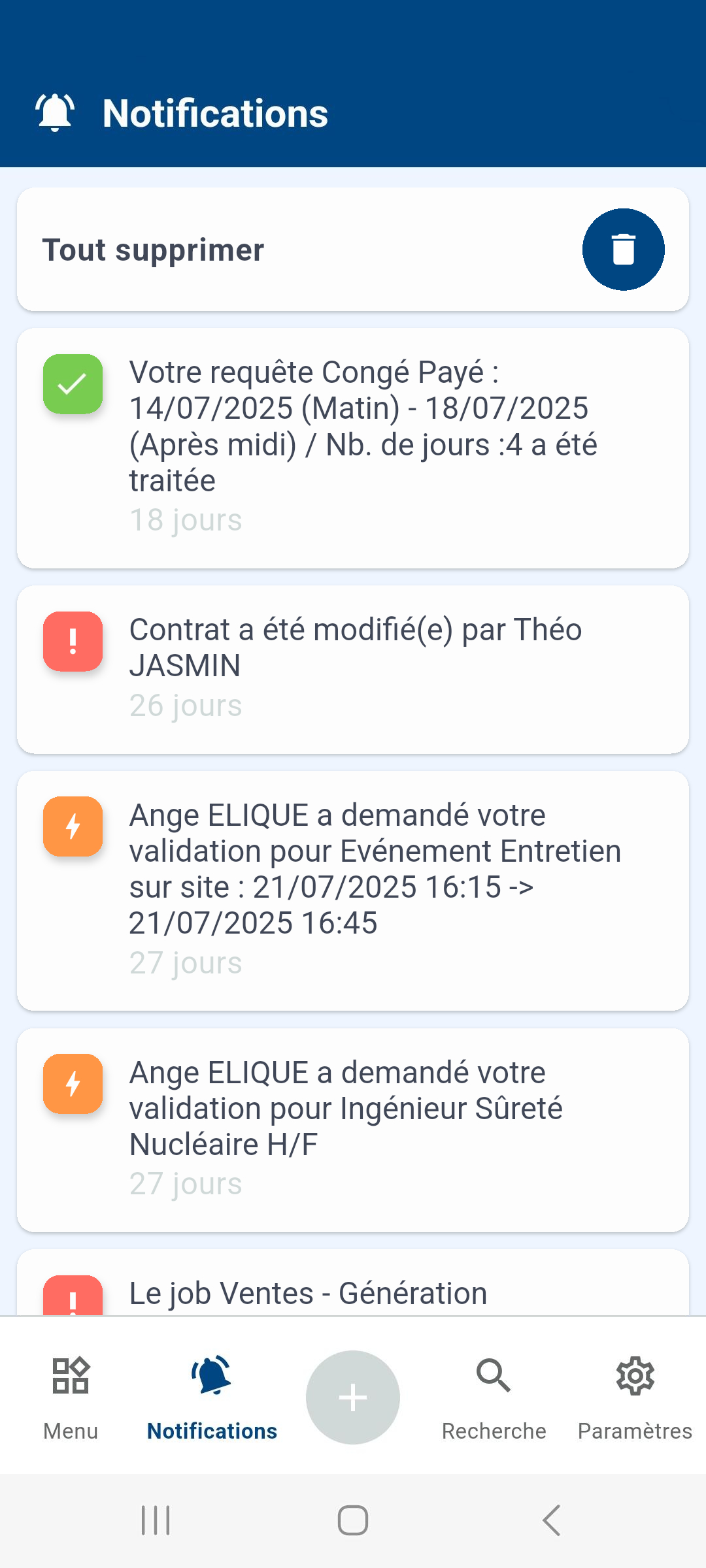
4. Recherche globale
La partie Recherche vous permet de réaliser une recherche globale parmi tous les éléments de Nicoka : Candidats, Contacts, Collaborateurs, Jobs, Tickets...
Elle fonctionne de la même manière que celle que vous trouvez sur votre espace web Nicoka.
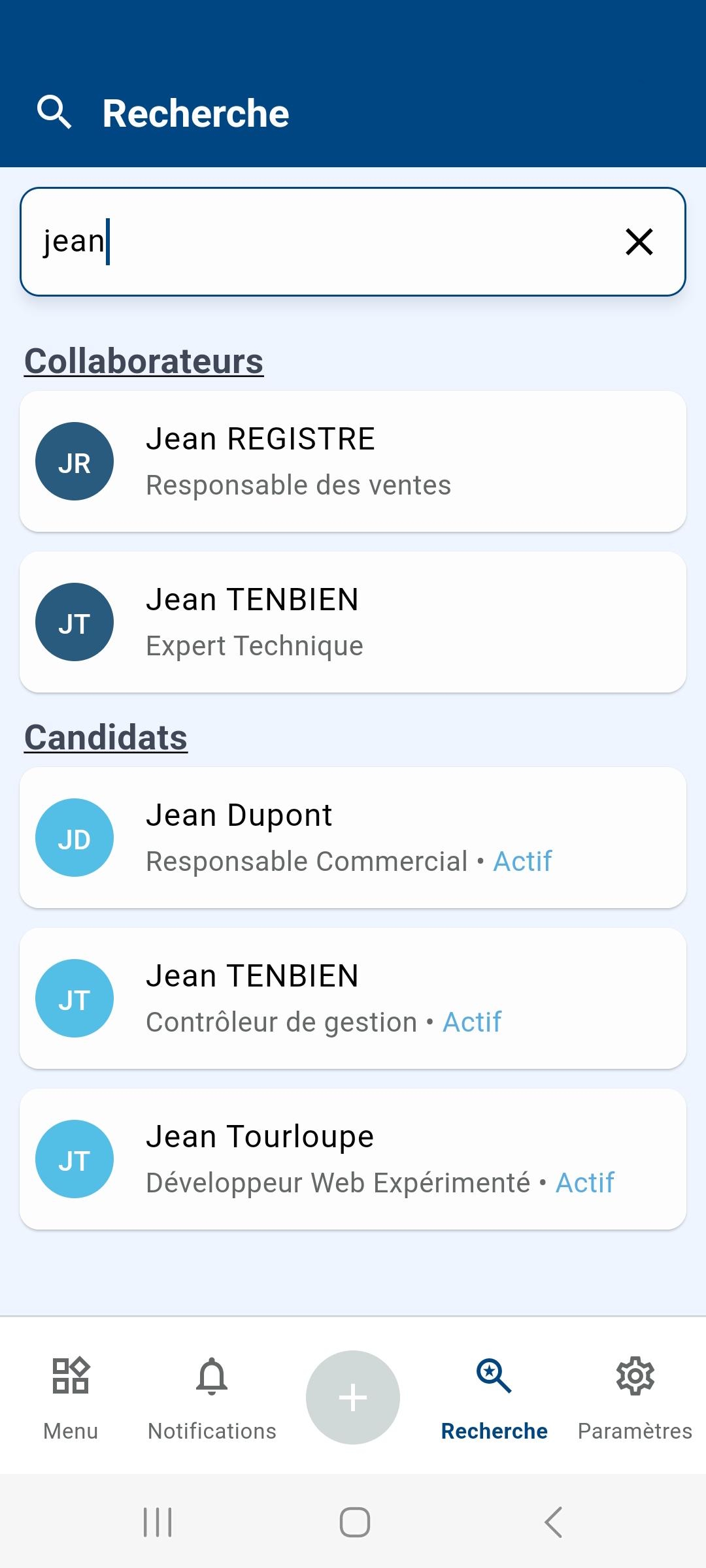
5. Congés et absences
L'application mobile Nicoka vous permet de visualiser vos demandes de congés, et de poser vos congés.
Vous pouvez également valider ou refuser les demandes de congés de votre équipe depuis le menu A valider.
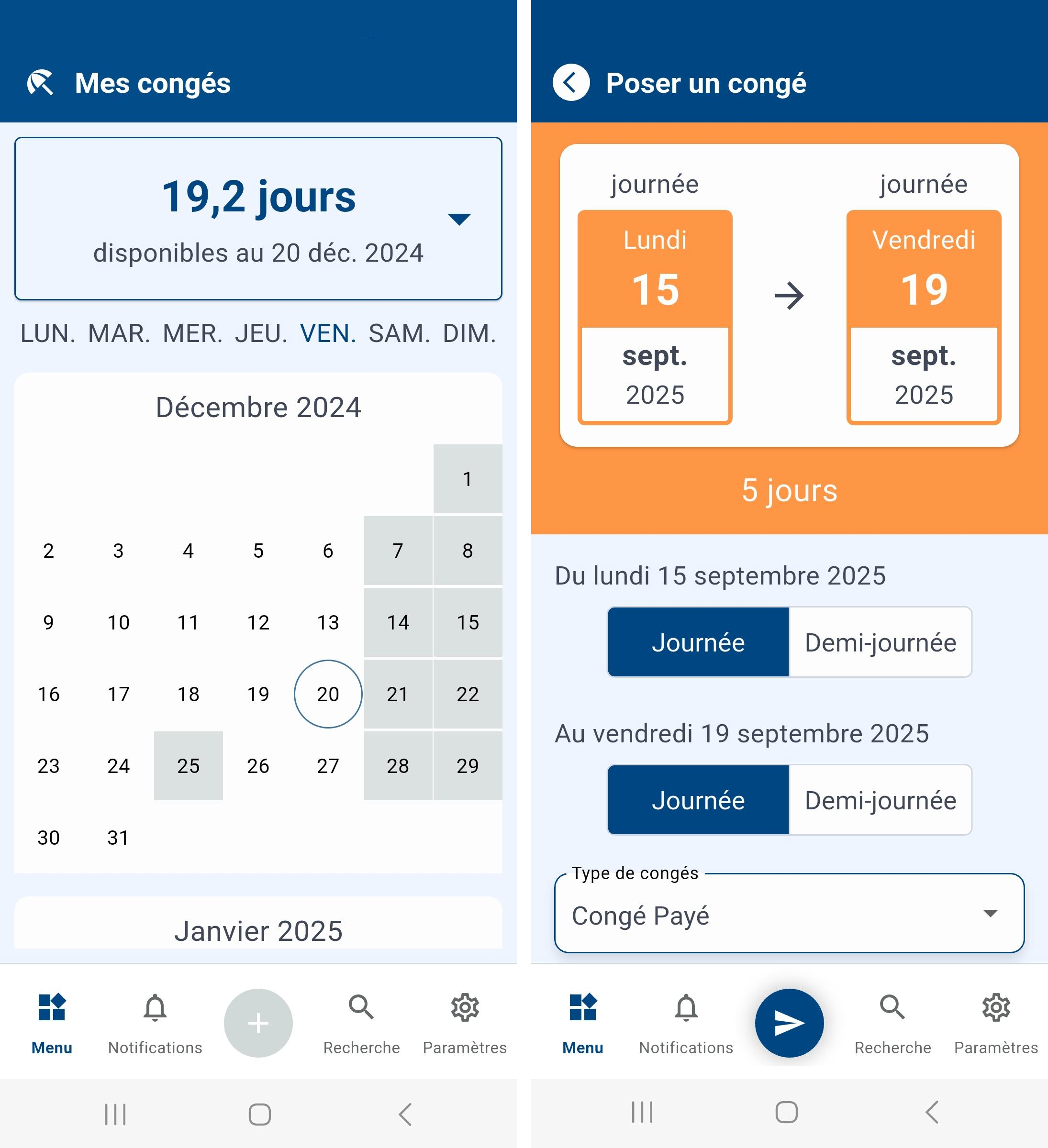
6. Notes de frais
6.1 Créer et envoyer vos notes de frais
L'application mobile Nicoka vous permet de créer des dépenses directement depuis votre téléphone :
- Dans le menu Mes frais, ouvrez l'onglet Dépenses et cliquez sur +.
- Vous pouvez ajouter une pièce justificative, par exemple en utilisant l'appareil photo de votre téléphone.
- La pièce justificative est analysée et nous détectons automatiquement le montant et la date de la dépense.
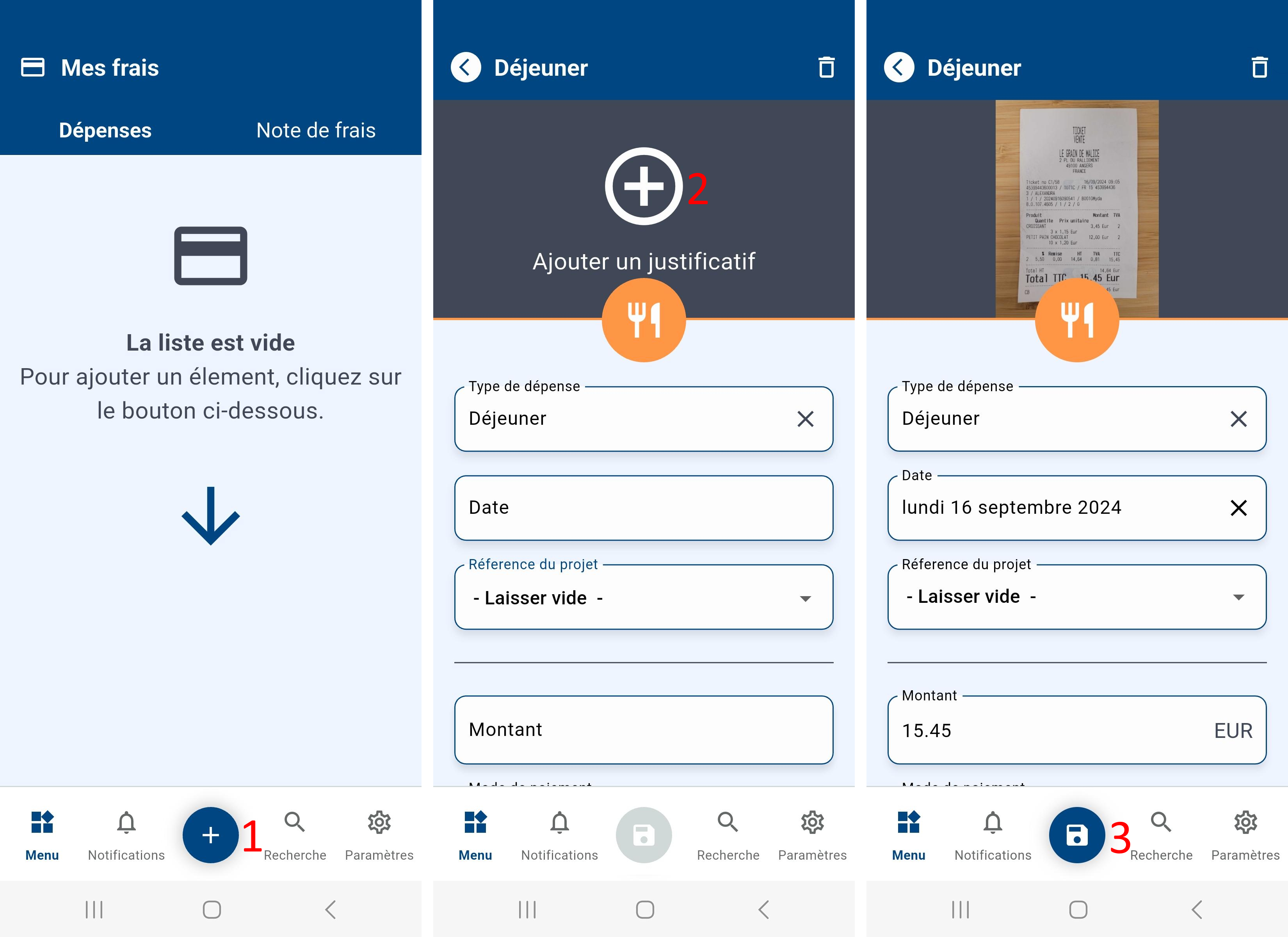
Lorsque vous avez ajouté vos dépenses, vous pouvez créer une note de frais. Pour cela, passez dans l'onglet Note de frais :
- Cliquez sur le bouton + pour créer une nouvelle note de frais.
- Après avoir sélectionné le projet, vous verrez la liste des dépenses associée. Vous pouvez enregistrer la note de frais.
- Vous pouvez envoyez votre note de frais pour validation.
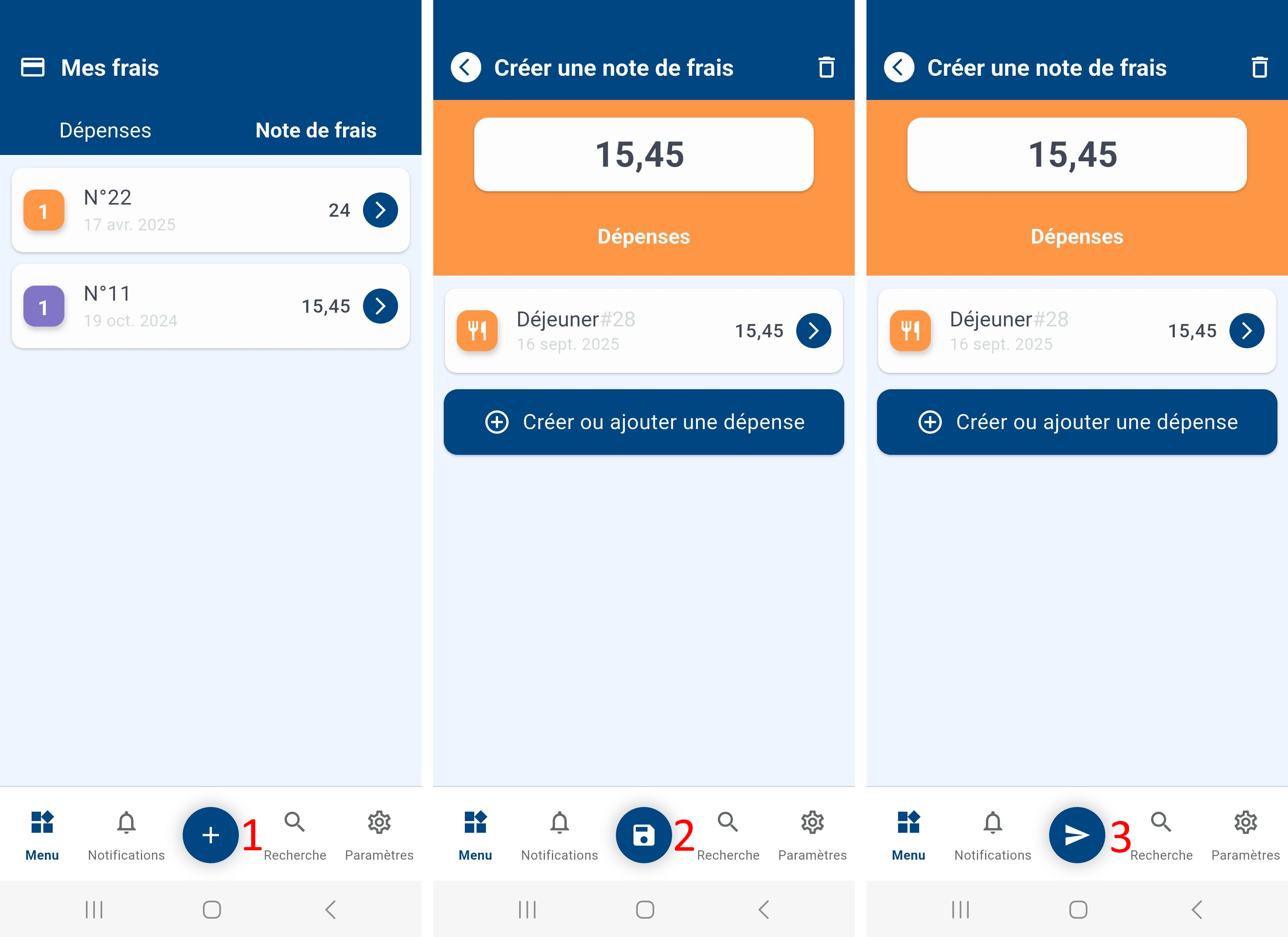
La vidéo suivante illustre le processus de création d'une note de frais.
6.2 Consulter vos notes de frais validées ou refusées
Vous pouvez consulter vos notes de frais, qu'elles soient en cours, validées ou refusées.
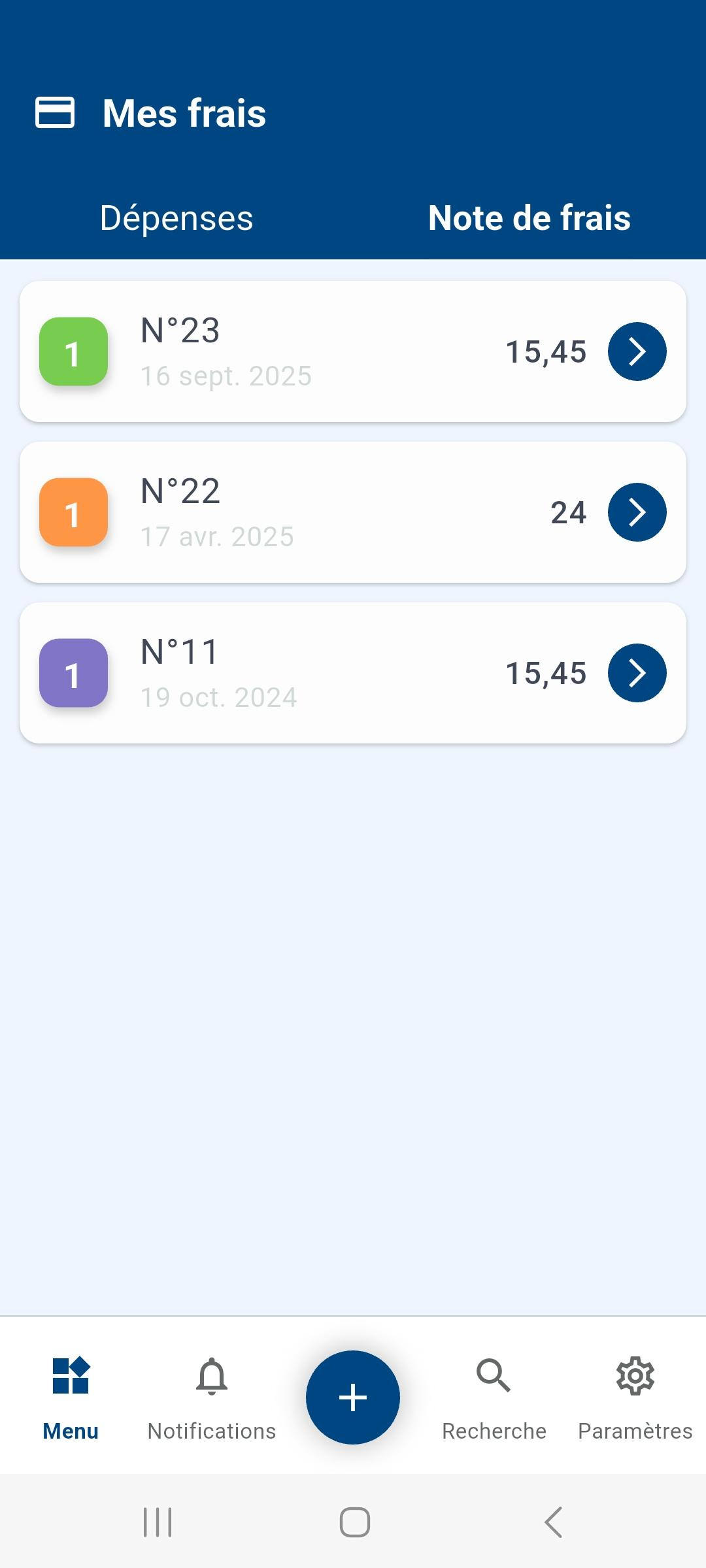
6.3 Valider ou refuse les notes de frais de votre équipe
Vous pouvez valider ou refuser les notes de frais des membres de votre équipe en cliquant sur le menu A valider de l'application.
7. Documents
L'application mobile Nicoka permet la consultation des documents qui ont été importés dans votre espace : documents de l'entreprise, contrats…
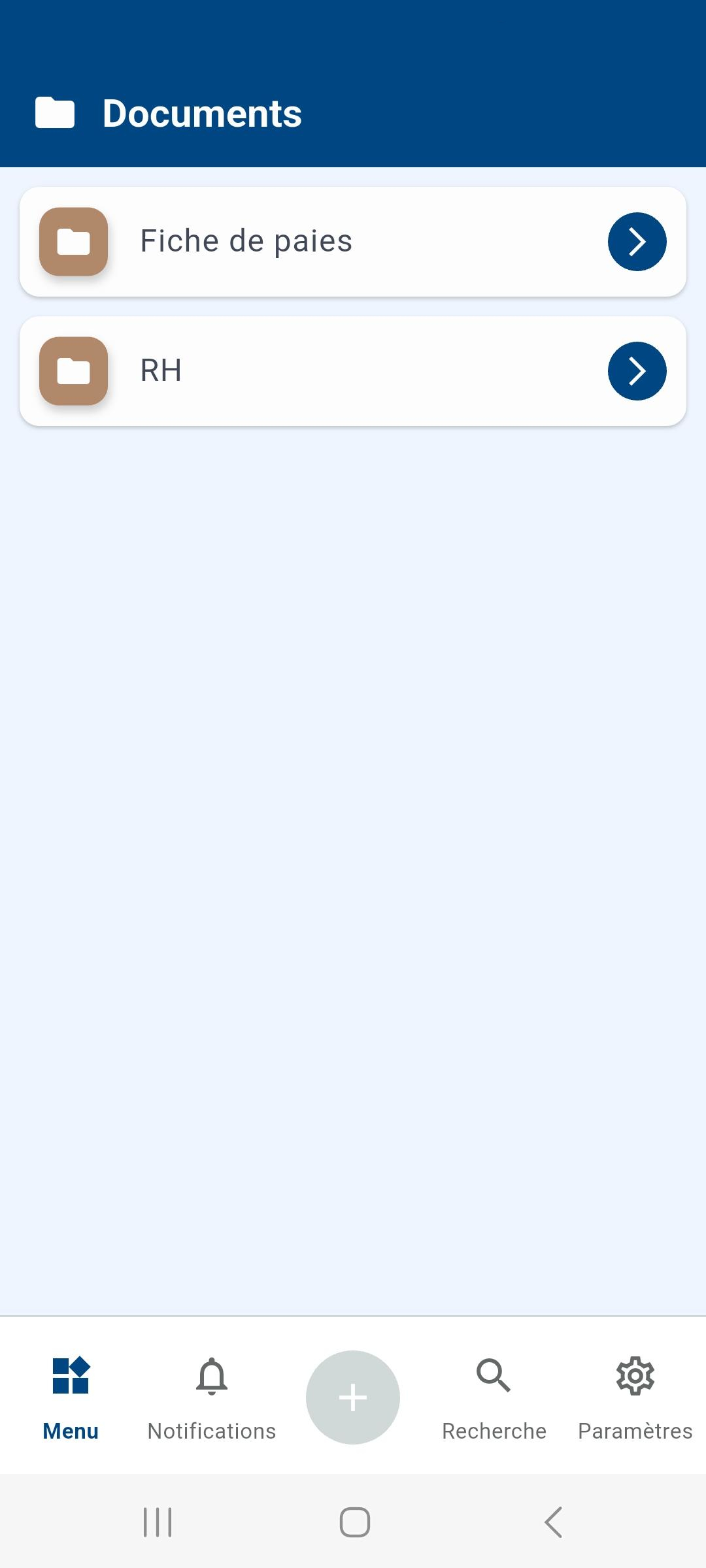
8. Validation
Vous retrouvez dans cet écran tout ce qui est actuellement soumis à votre validation. Il peut s'agir des notes de frais ou des congés de votre équipe. Vous pouvez ainsi accepter ou refuser les demandes.
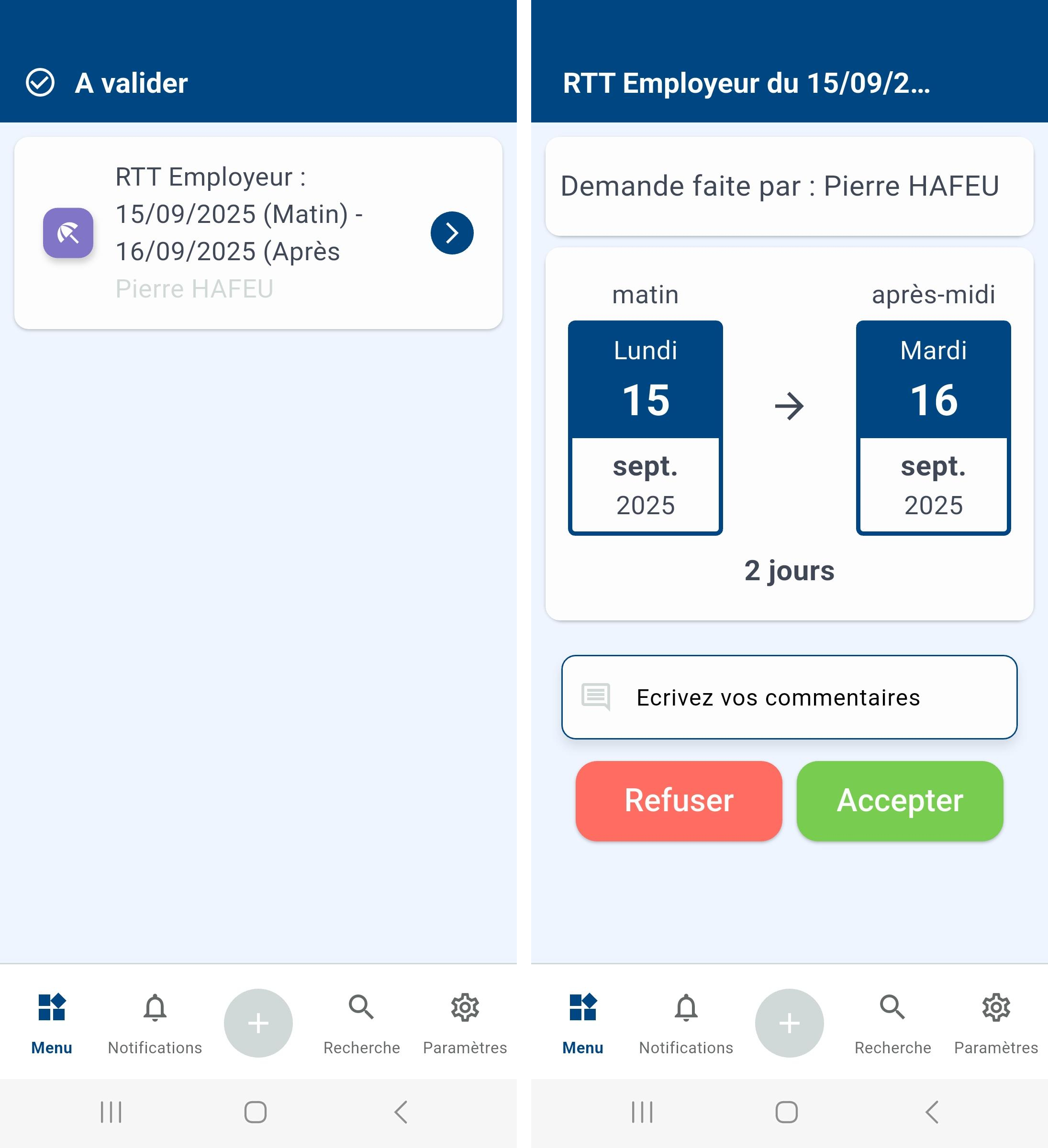
9. Contacts
L'application mobile Nicoka permet de visualiser votre liste de contacts.
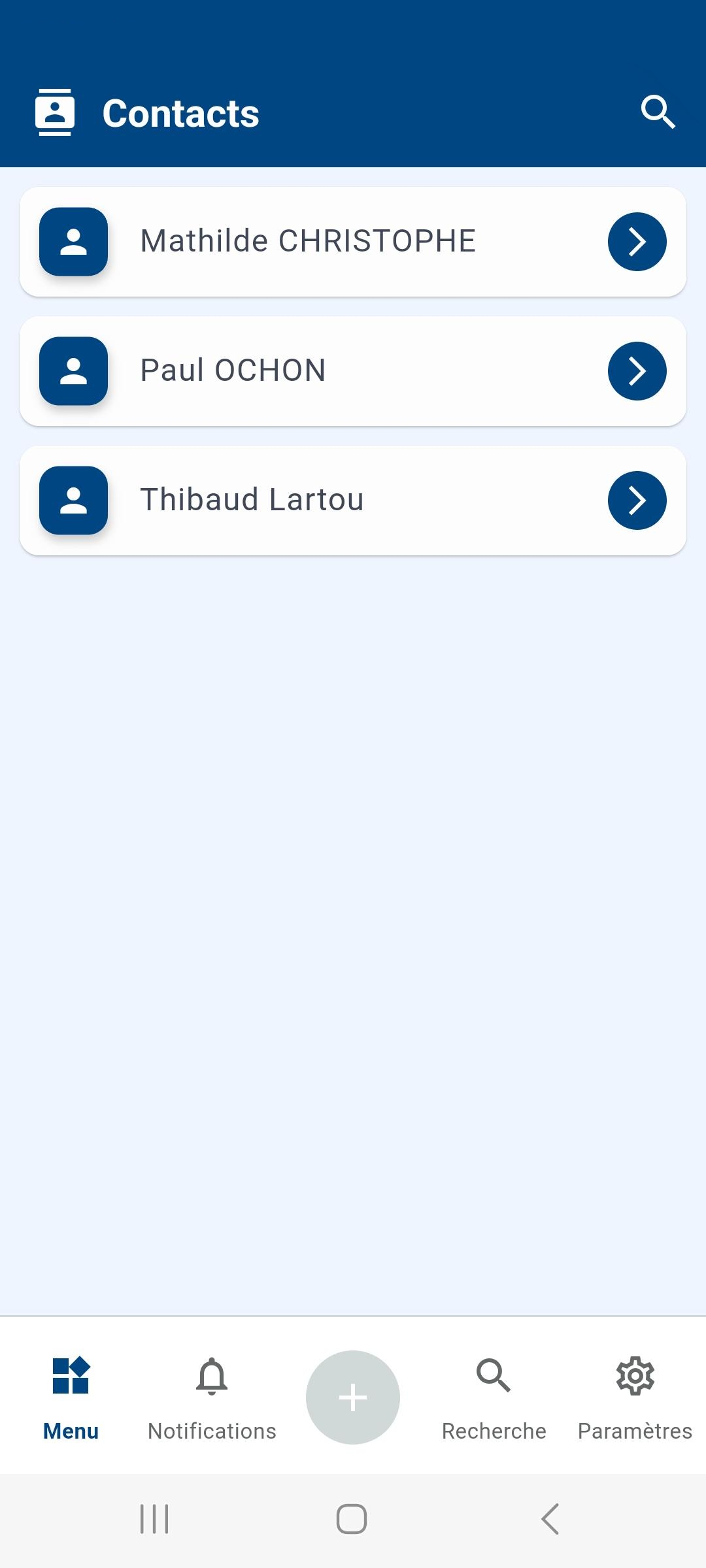
Lorsque vous ouvrez l'onglet Historique d'un contact, vous pouvez consulter les dernières activités liées à ce contact. L'onglet Profil d'un contact permet de voir ses coordonnées. La barre d'outils contient plusieurs boutons d'actions :
- 📞 : Téléphoner au contact
- 💬 : Envoyer un message au contact (SMS, What'sApp...)
- ⋮ : Enregistrer le contact sur mon téléphone, ouvrir le profil du contact dans le navigateur (espace web Nicoka) ou rechercher le contact sur LinkedIn
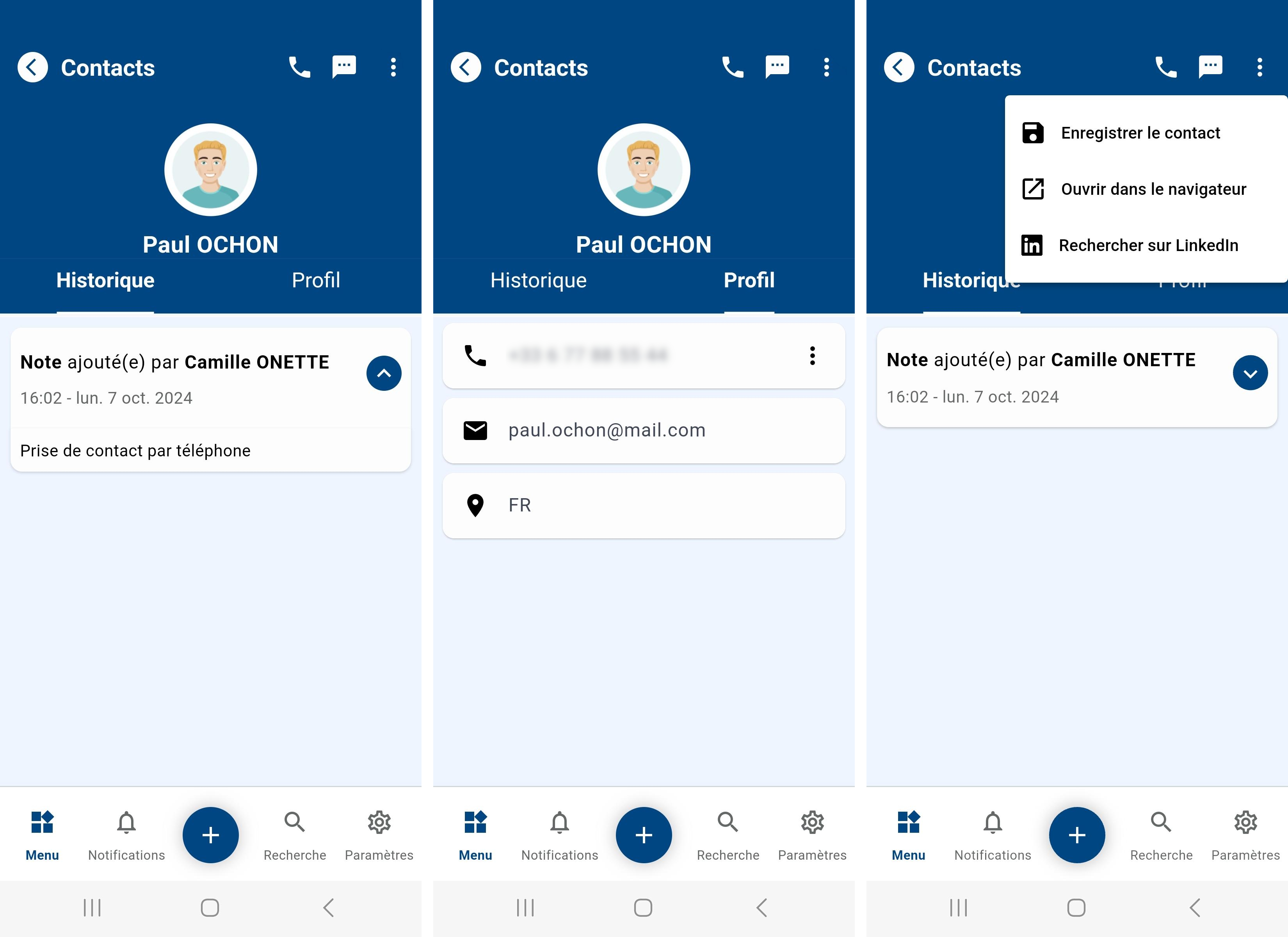
10. Candidats
L'application mobile Nicoka permet de visualiser votre liste de candidats. L'onglet A valider contient les profils qui vous ont été soumis pour validation.
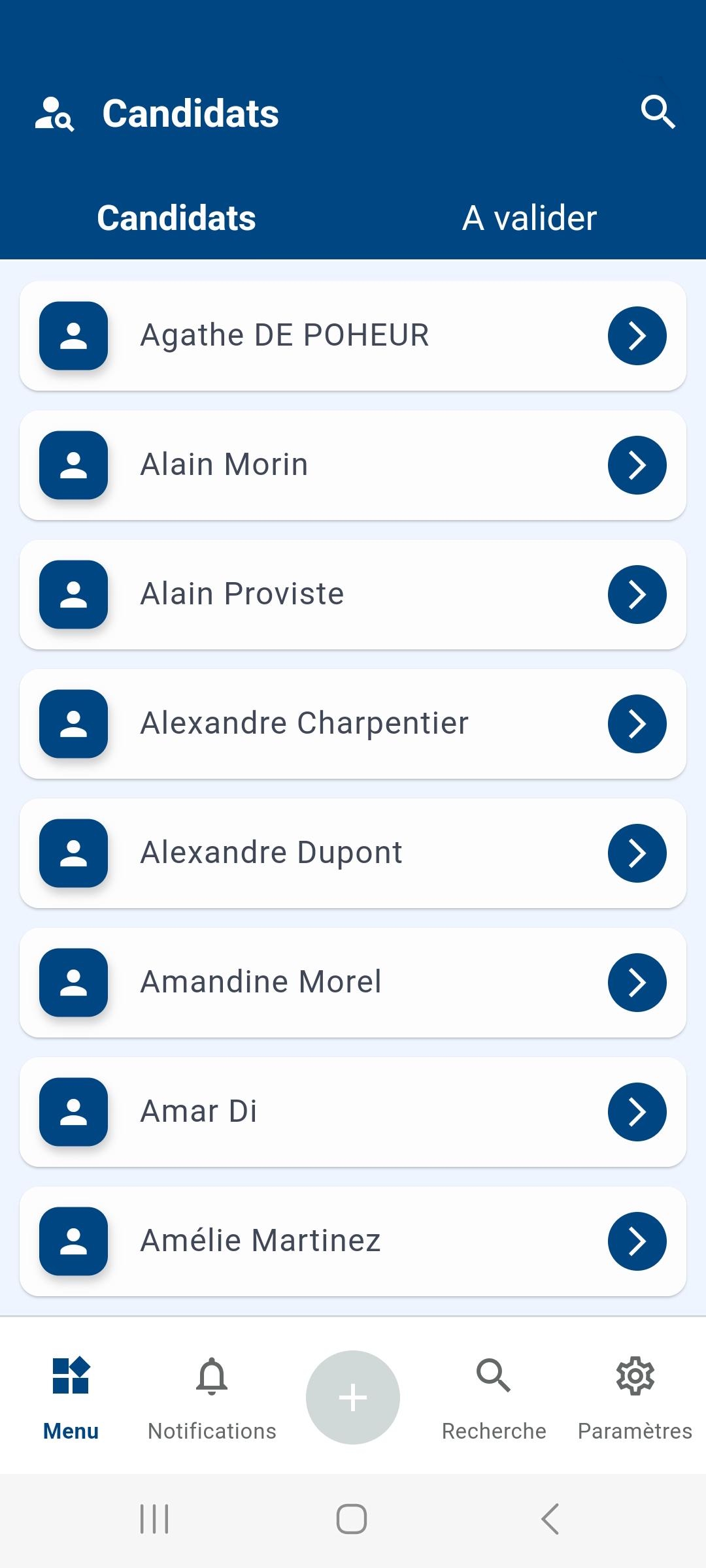
L'onglet Historique contient les dernière activités liées à ce candidat, l'onglet Profil d'un candidat contient ses coordonnées ainsi que ses expériences et ses formations, et l'onglet Jobs liste les différentes missions dans lesquelles se trouve le candidat.
La barre d'outils contient plusieurs boutons d'actions :
- 📞 : Téléphoner au candidat
- 💬 : Envoyer un message au candidat (SMS, What'sApp...)
- ⋮ : Enregistrer le contact sur mon téléphone, ouvrir le profil du candidat dans le navigateur (espace web Nicoka) ou rechercher le candidat sur LinkedIn
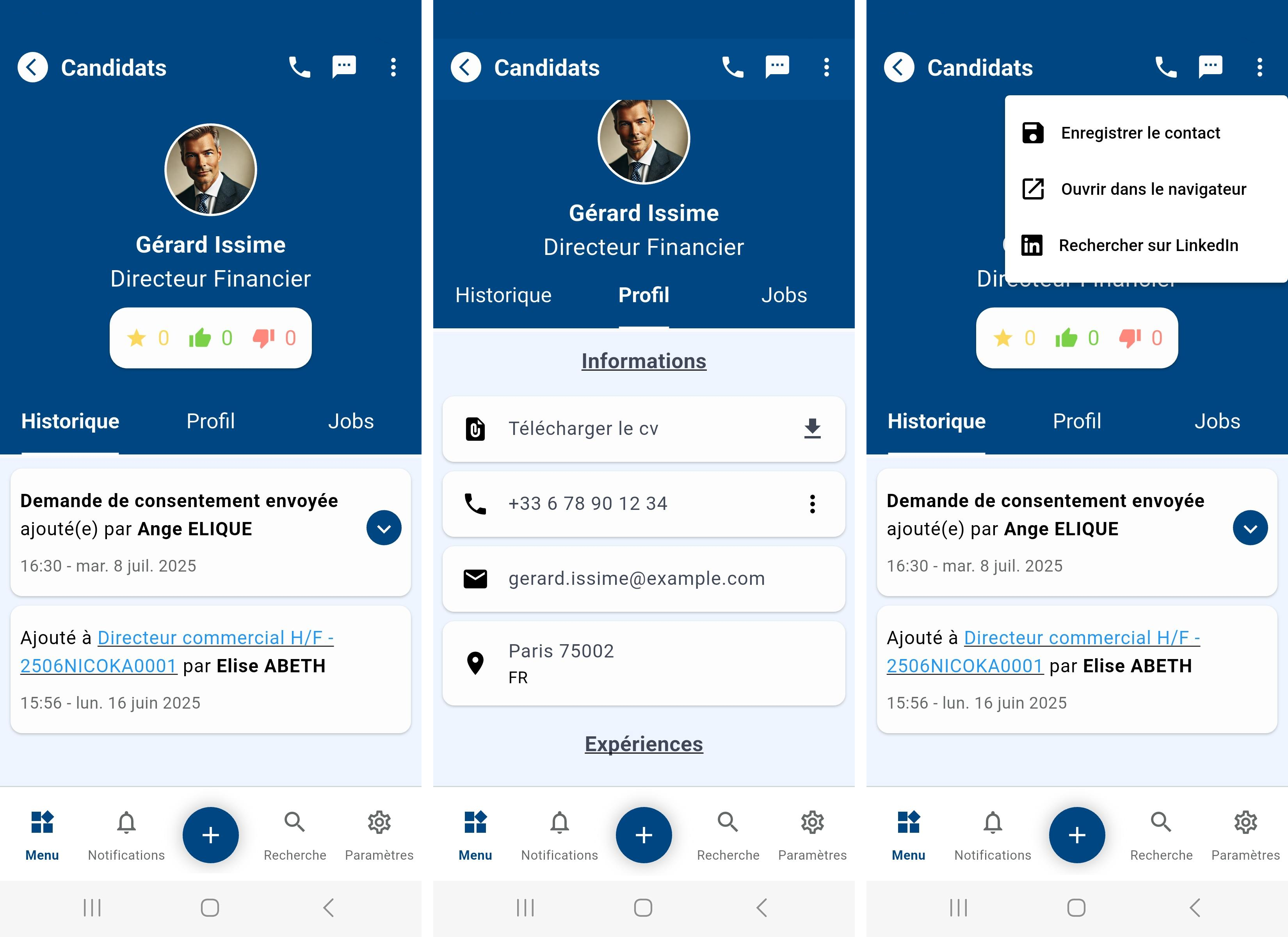
10.1 Changer le candidat d'étape dans un job
Vous pouvez changer le candidat d'étape en cliquant sur un job. Vous pouvez alors choisir la nouvel étape dans laquelle vous souhaitez positionner votre candidat.
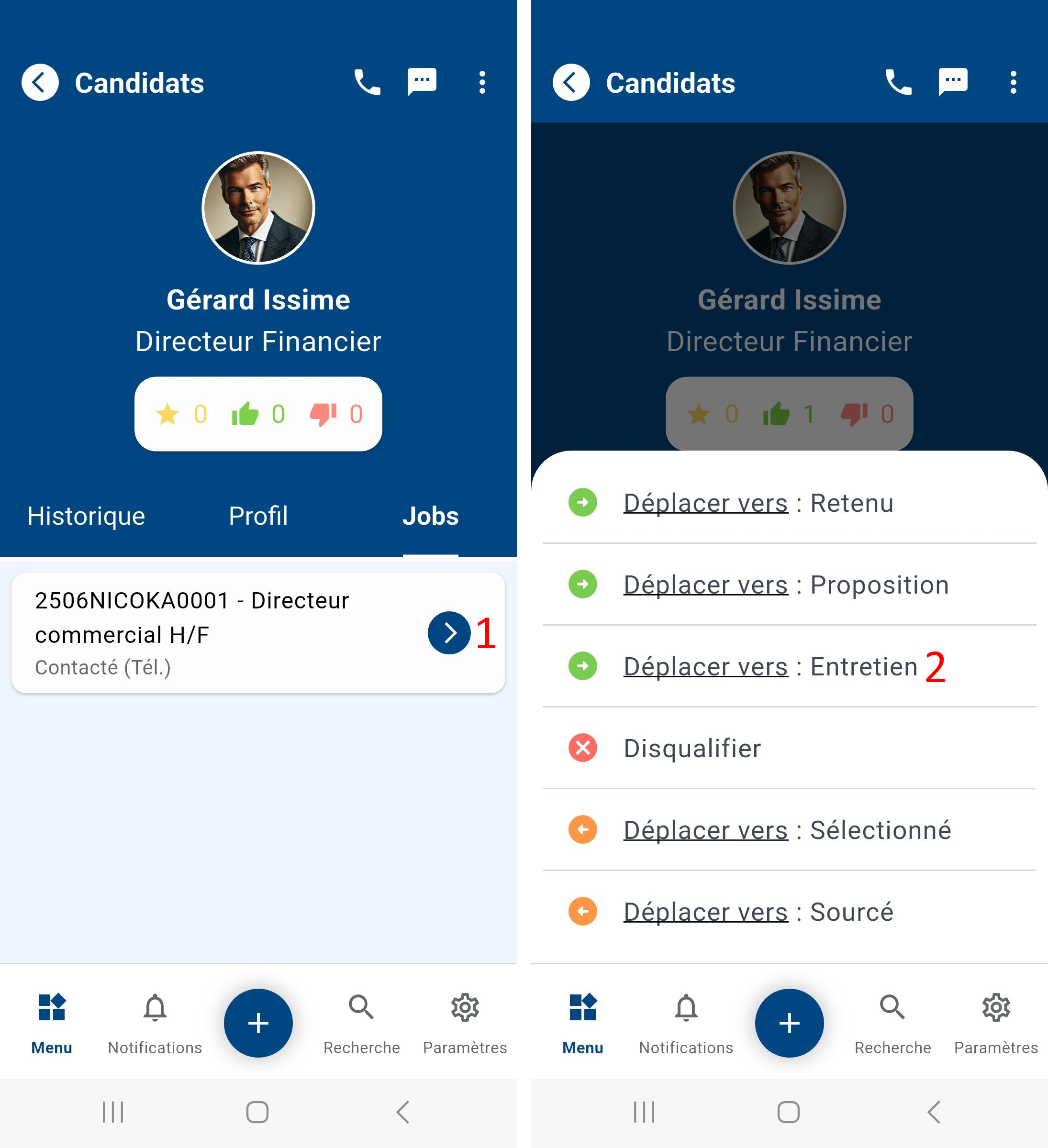
10.2 Consulter et ajouter des avis
Vous pouvez consulter les avis d'un candidat ou en laisser un nouveau en cliquant sur la zone suivante :
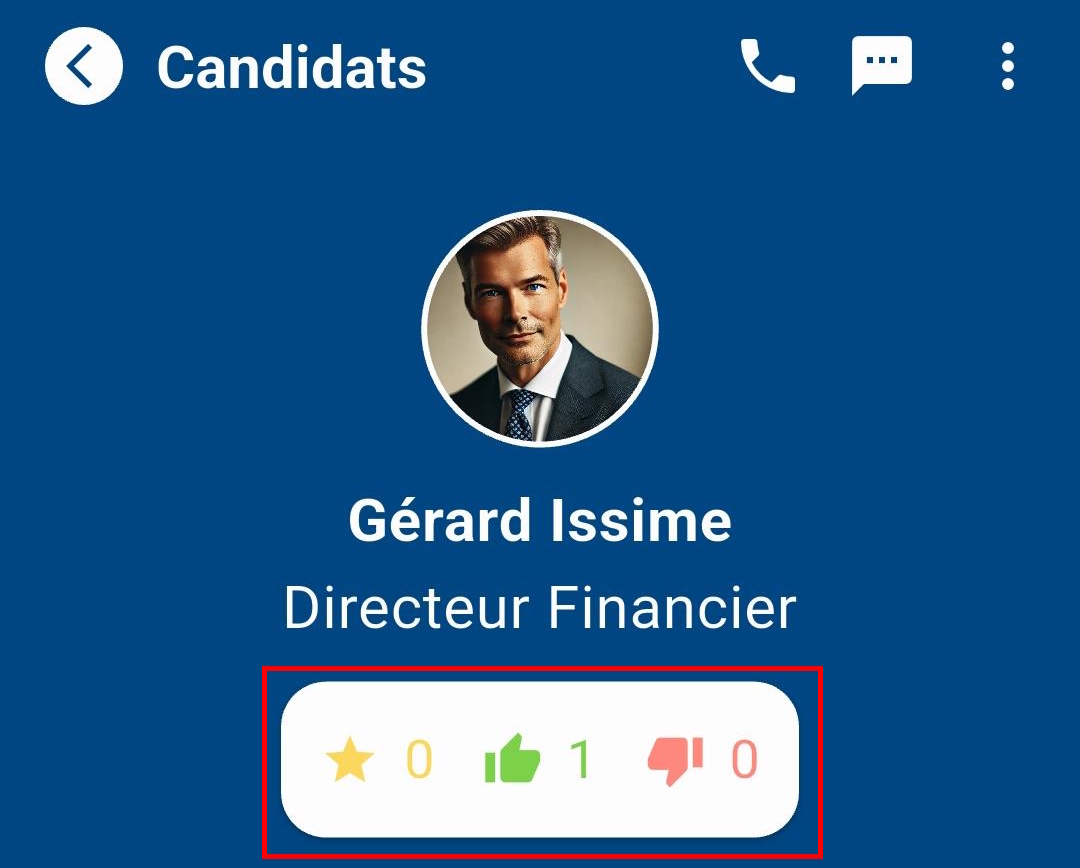
Pour laisser un nouvel avis :
- Cliquez sur le bouton en bas.
- Choisissez le type d'avis que vous souhaitez laisser.
- Remplissez votre avis puis envoyez-le.
- Vous avez ensuite accès au récapitulatif des avis du candidat, avec votre nouvel avis visible en haut de la liste.
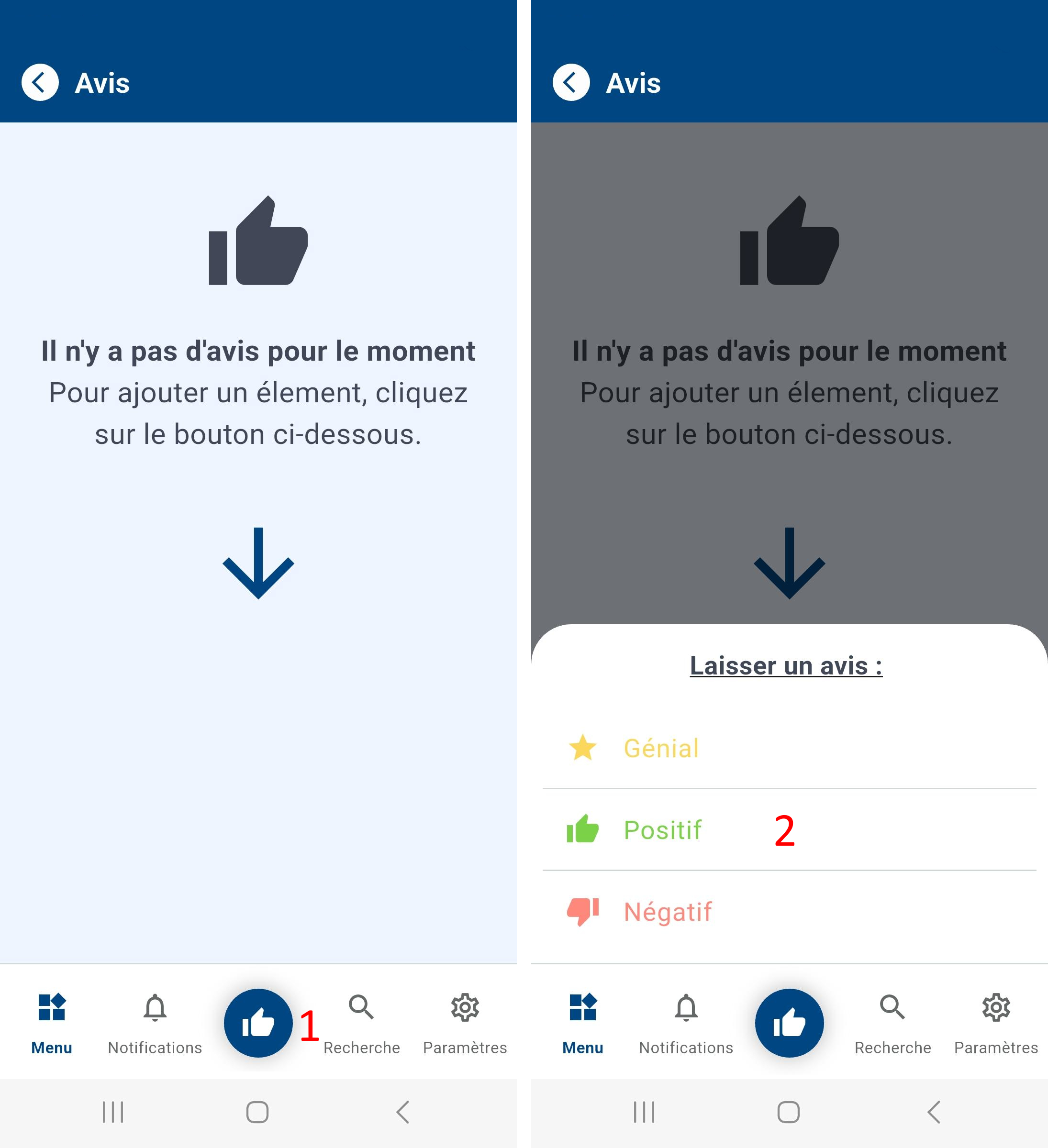
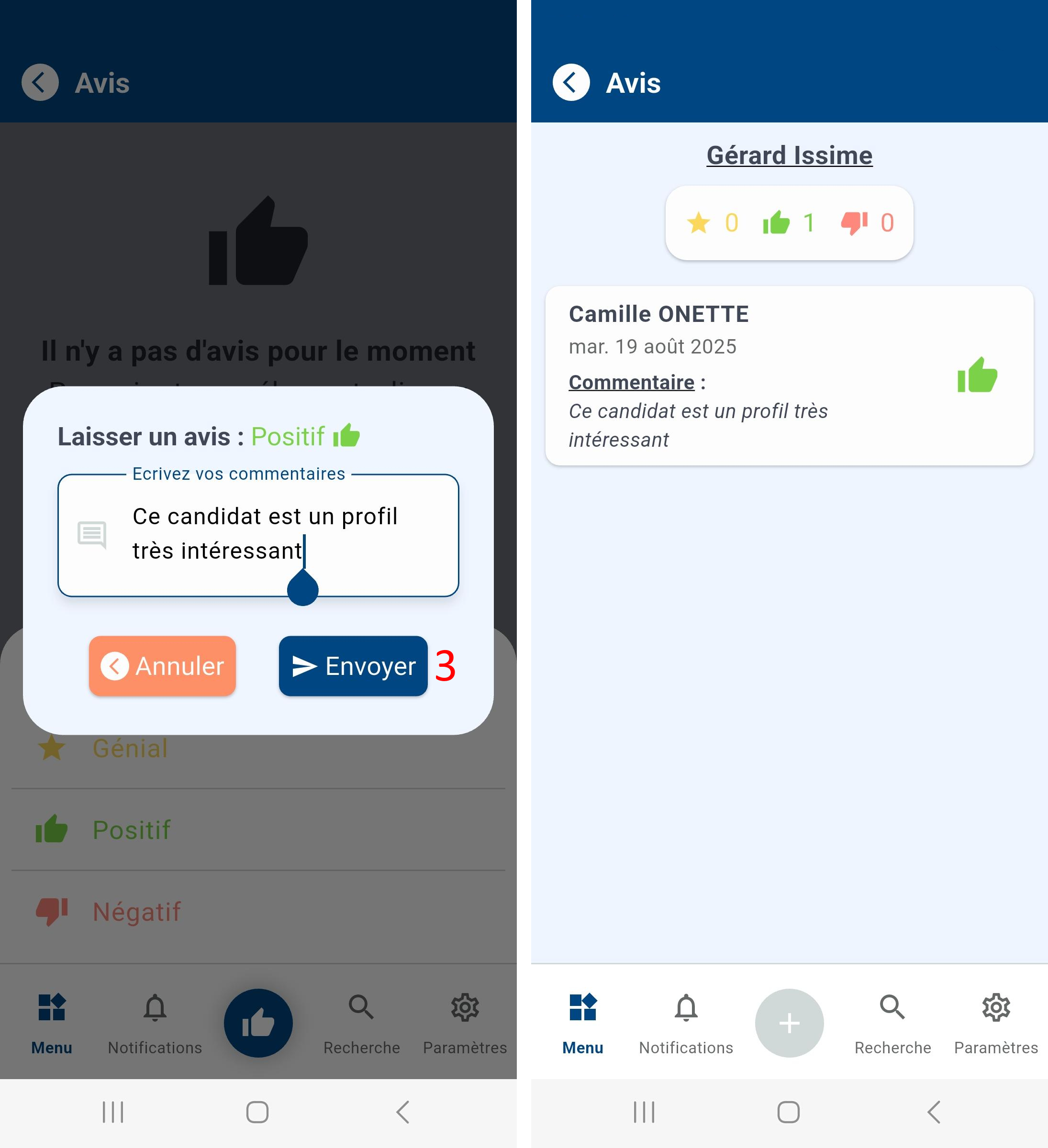
11. HSE
Depuis le menu HSE, vous retrouvez la majorité des fonctionnalités du module HSE.
11.1 Fil d'actualités et ajout de messages
La page principale contient le fil d'actualités. Vous pouvez poster un nouveau message et y joindre une photo en passant par le bouton +.
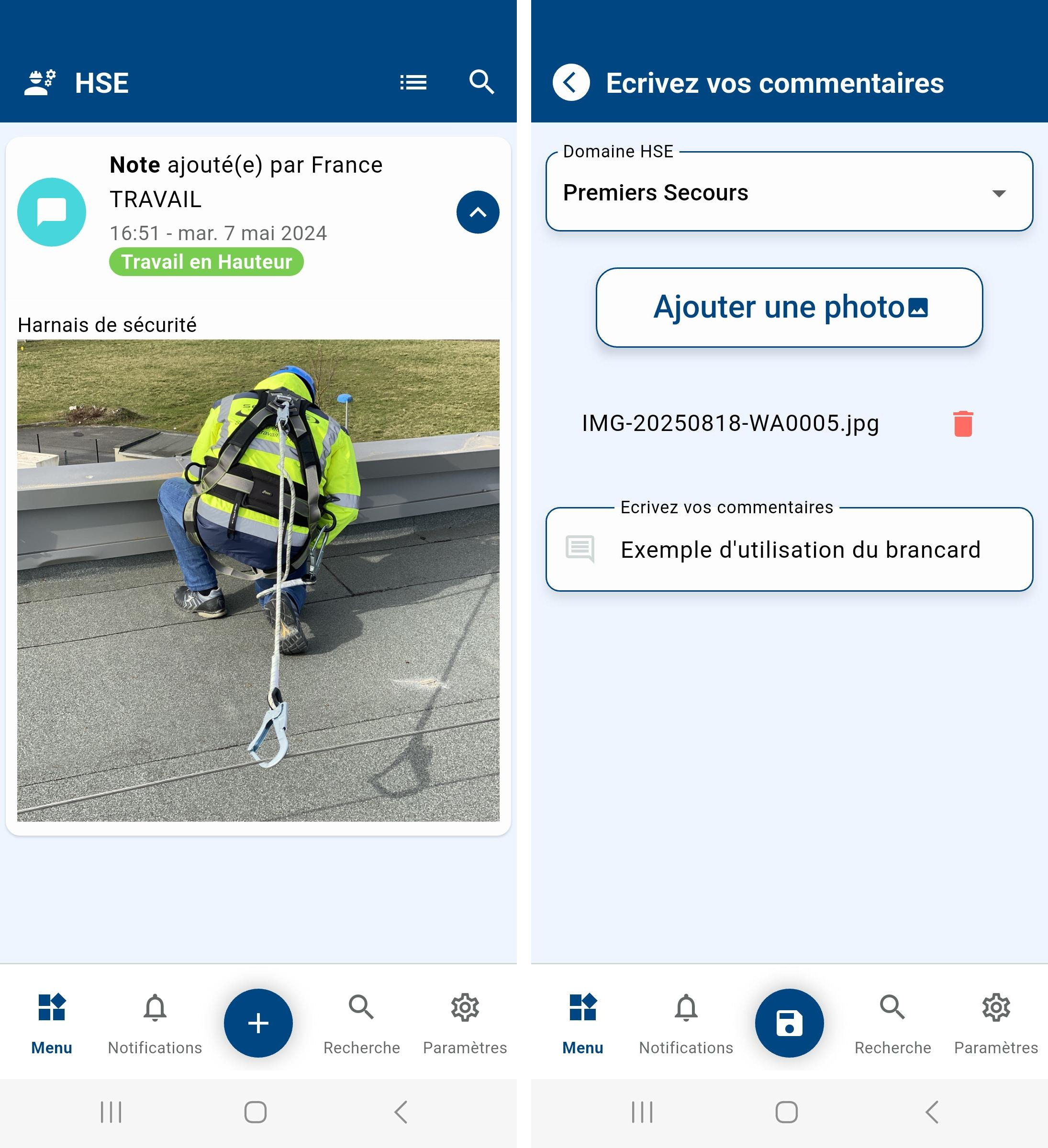
11.2 Recherche et liste des domaines
Le bouton🔎permet de lancer une recherche dans la base HSE, et fonctionne de la même manière sur votre espace web Nicoka. Dans la barre d'outils, le bouton ☷ permet quant à lui d'ouvrir la liste des domaines.
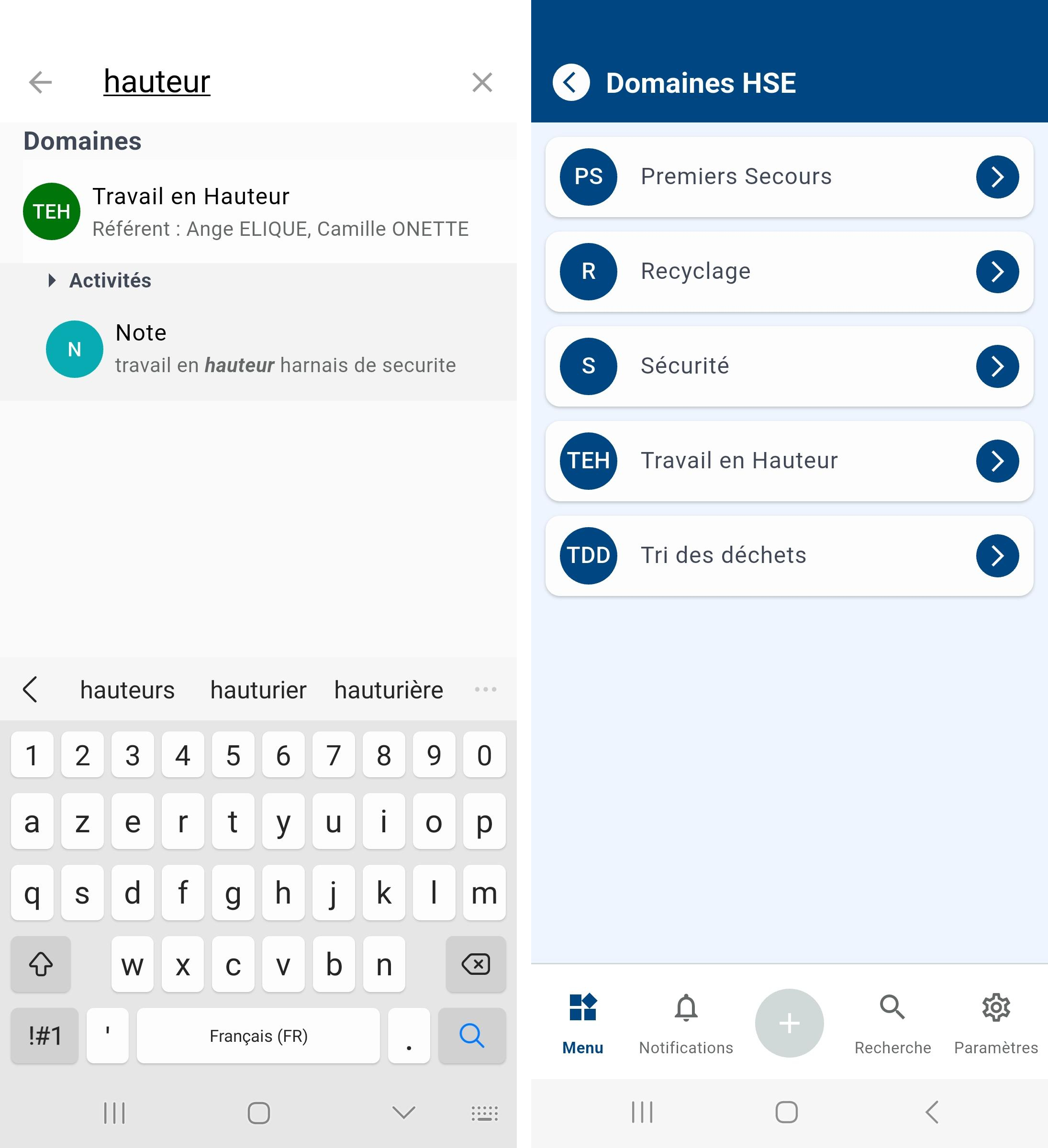
11.3 Domaine, documents et référents
Lorsque vous ouvrez un domaine, vous pouvez consulter ses documents, et voir la liste de ses référents. Vous pouvez afficher le profil des référents et voir leurs coordonnées ainsi que la liste de leurs compétences.
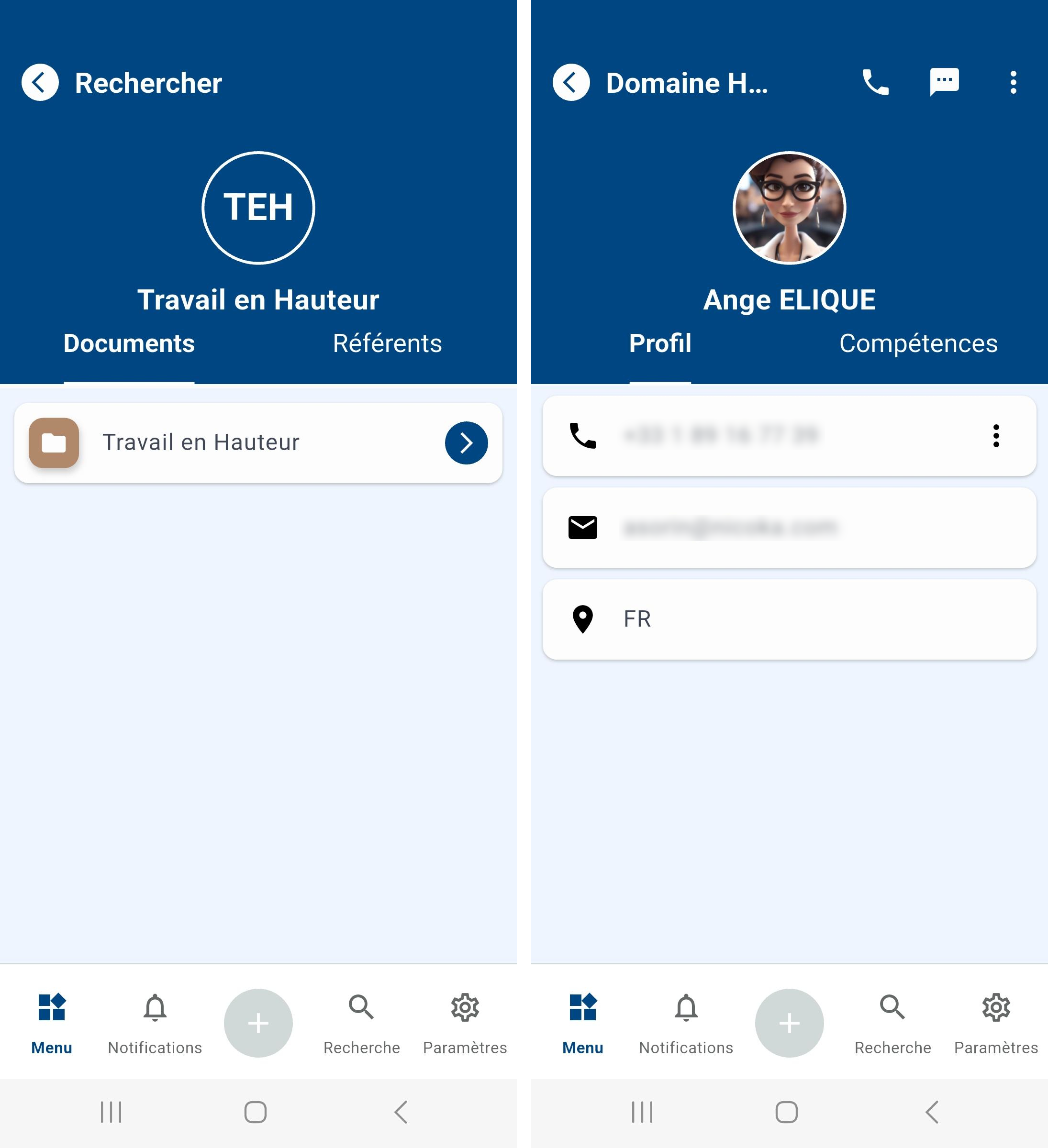
12. Identification des appels [BETA]
L'application mobile Nicoka permet d'identifier les appels : si un contact ou un candidat de votre base de données Nicoka vous appelle, l'application mobile affiche une notification pour vous prévenir de leur identité.
Vous pouvez activer cette fonctionnalité depuis la page de Paramètres en cochant la partie Identification des appels :
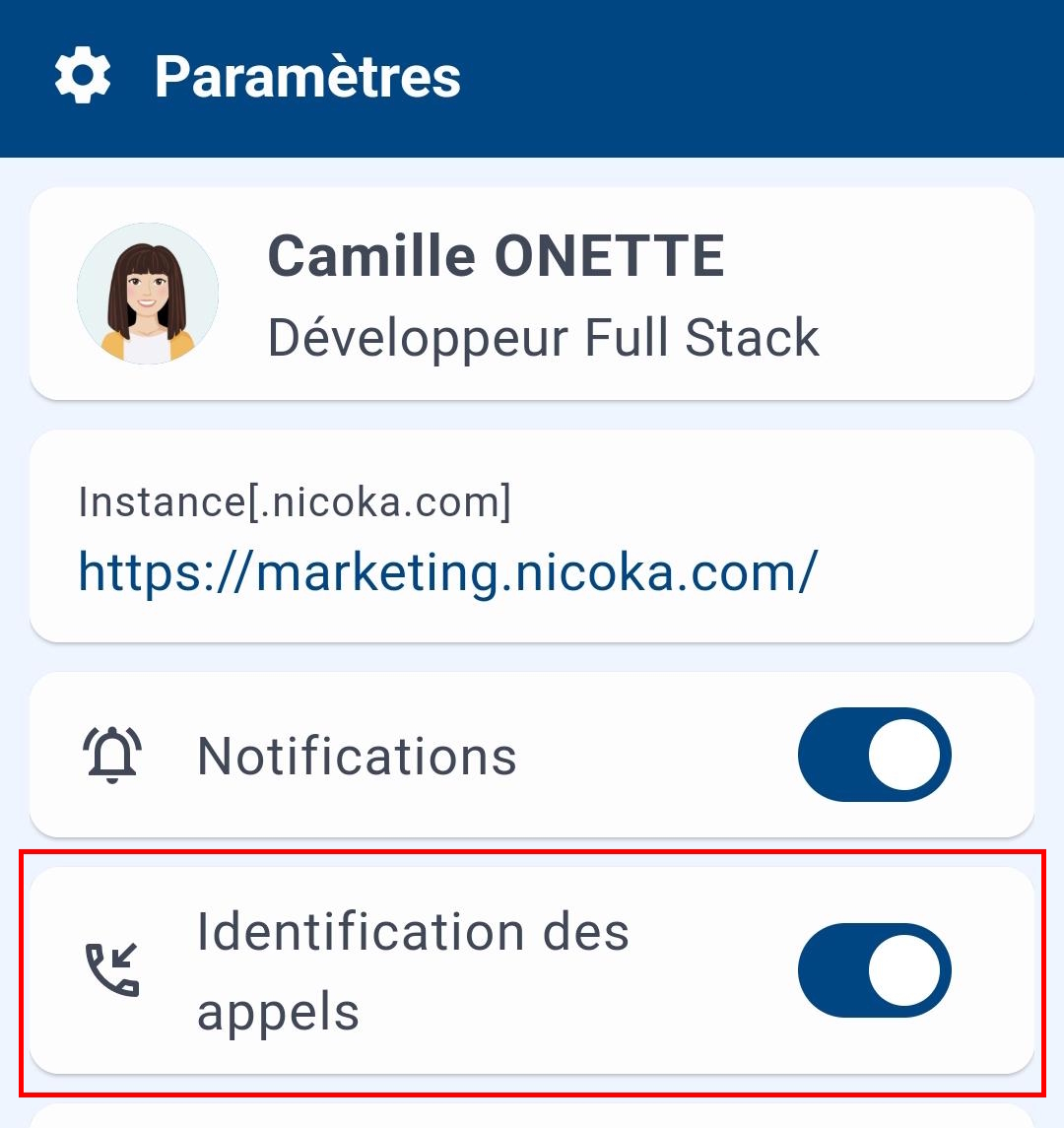
Vous devez ensuite vérifier que vous avez accordé les permissions suivantes à l'application mobile Nicoka.
12.1 Android
Vous devez accorder au minimum les autorisations suivantes à l'application mobile Nicoka : Téléphone, Contacts et Notifications
Pour cela, ouvrez les paramètres de votre téléphone > Applications > Nicoka : vous devez avoir autorisé les notifications
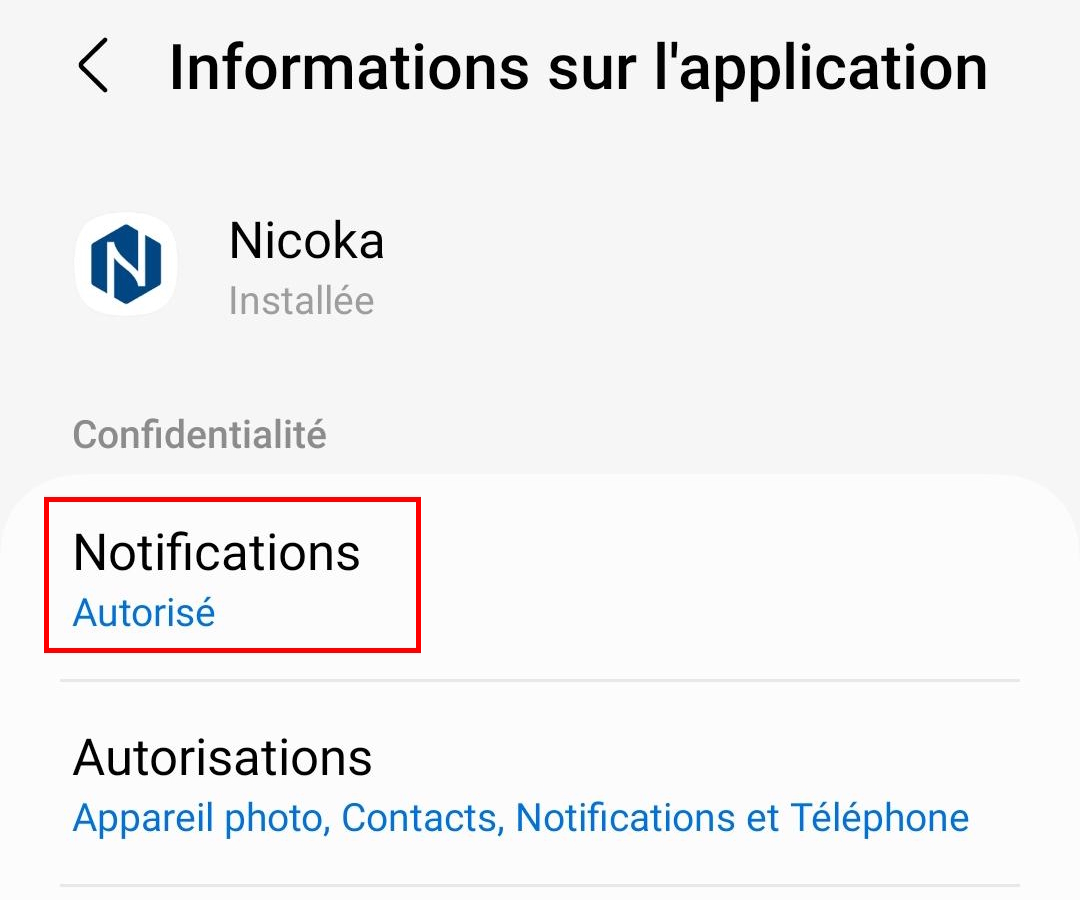
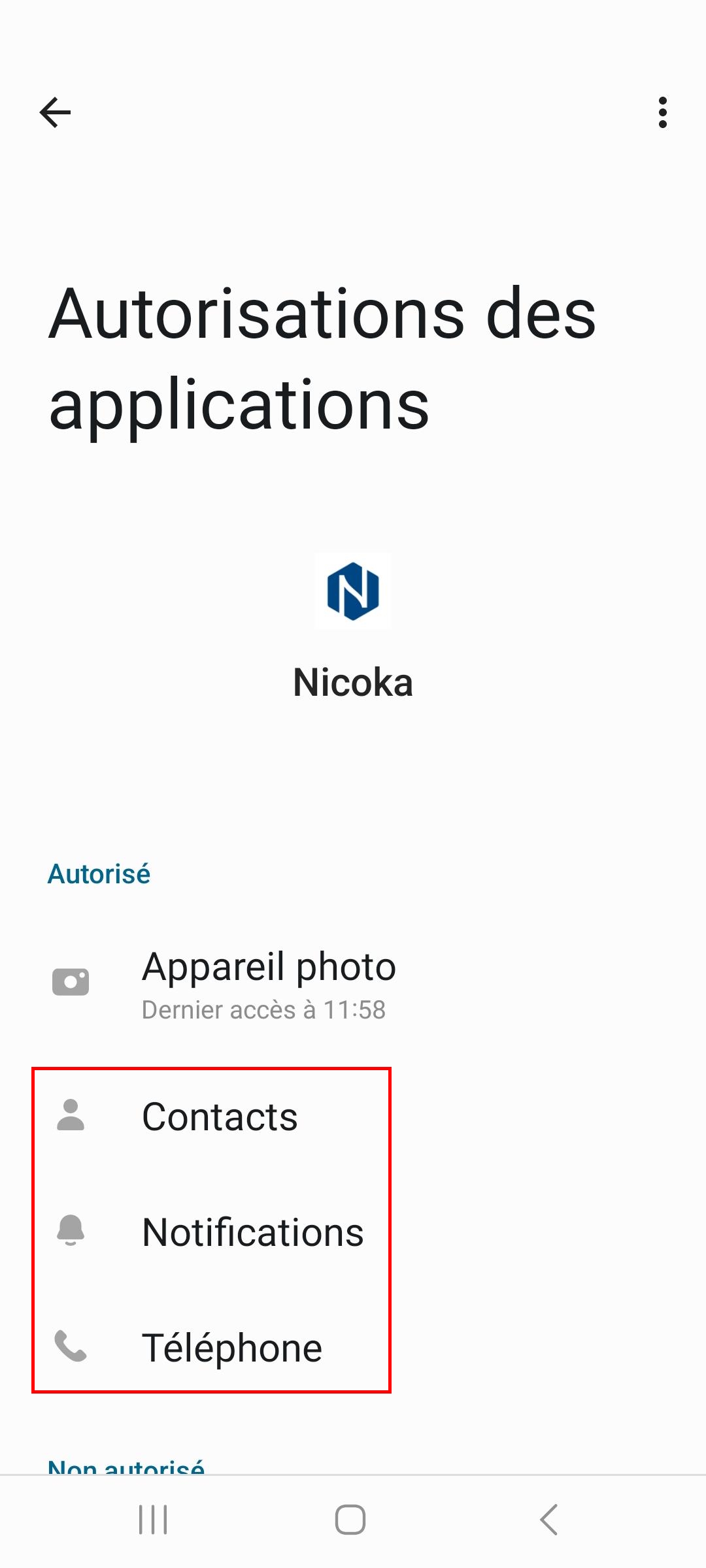
Vous devez également définir l'application mobile Nicoka comme application par défaut pour Appli numéro de l'appelant et spam.
Pour cela, deux options :
1. En cochant la case Identification des appels dans les Paramètres sur l'application mobile Nicoka, vous avez l'affichage suivant qui apparaît : il vous suffit de cocher Nicoka puis de cliquer sur Définir par défaut
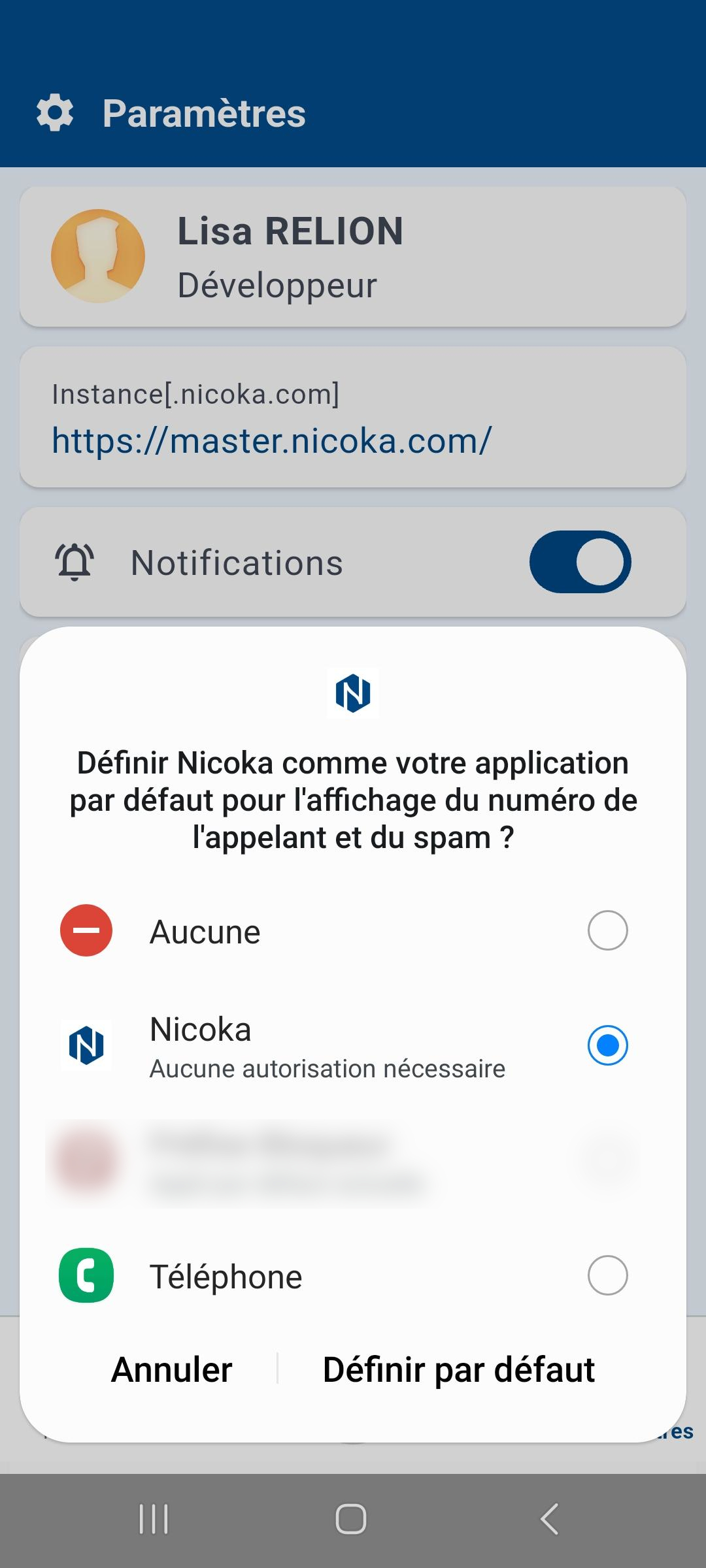
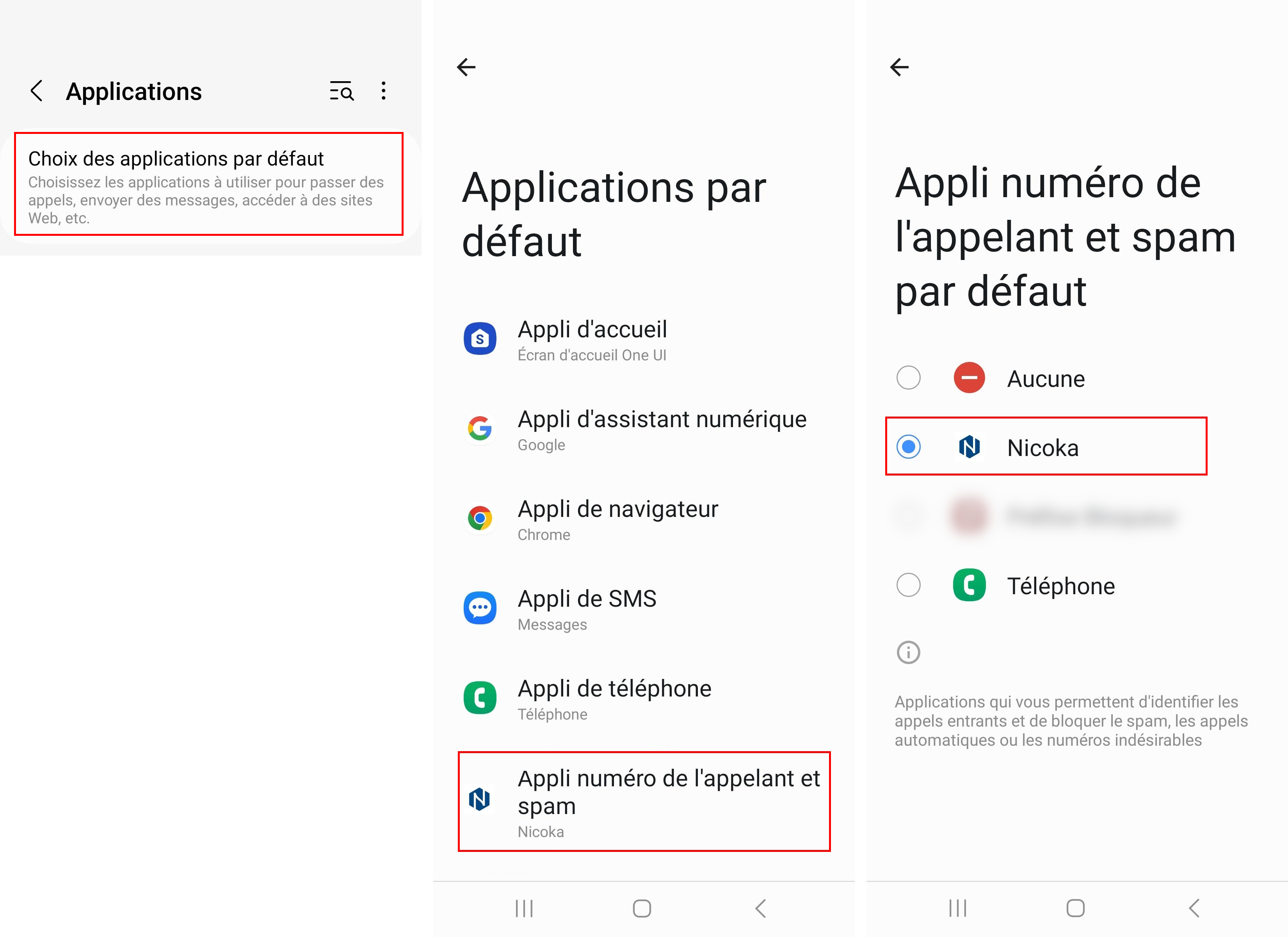
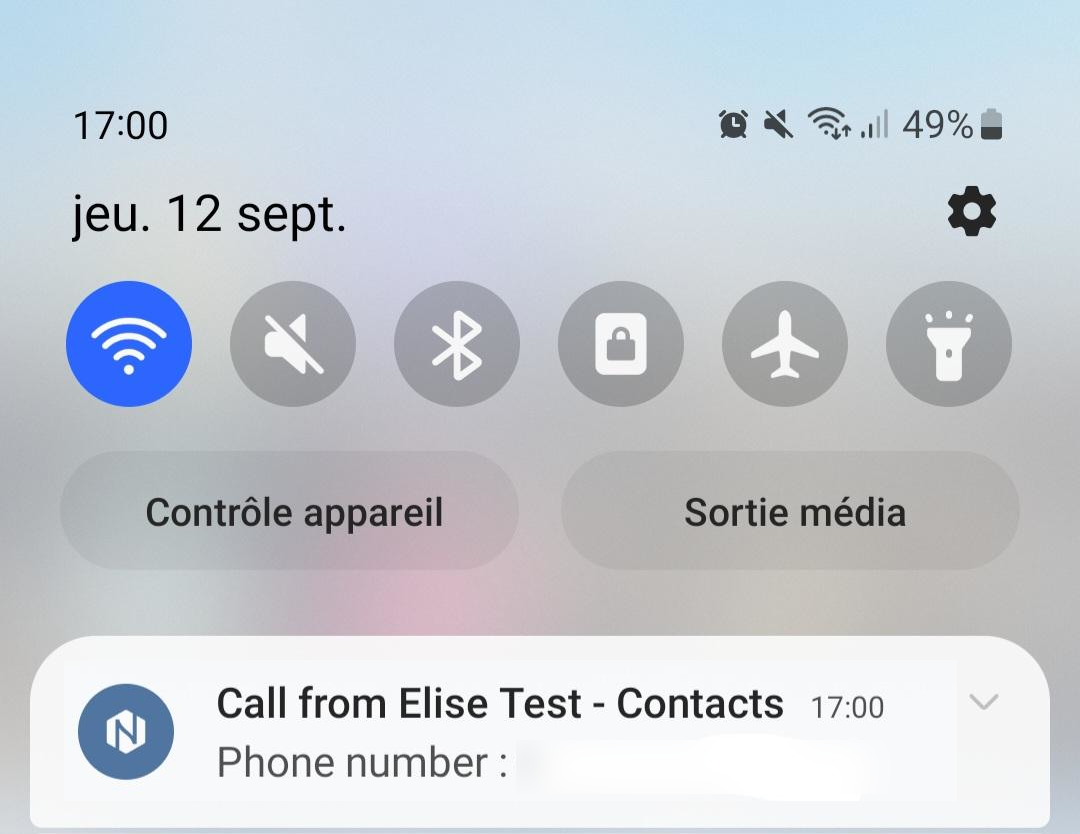
12.2 IPhone
Fonctionnalité non disponible pour le moment.